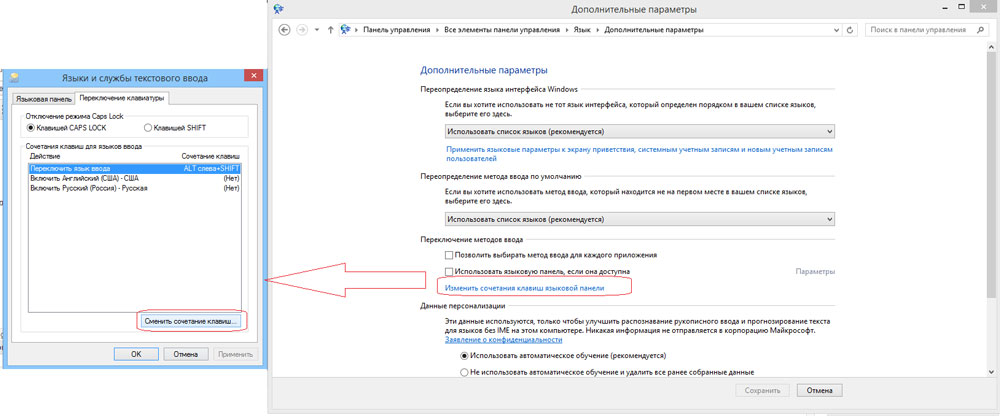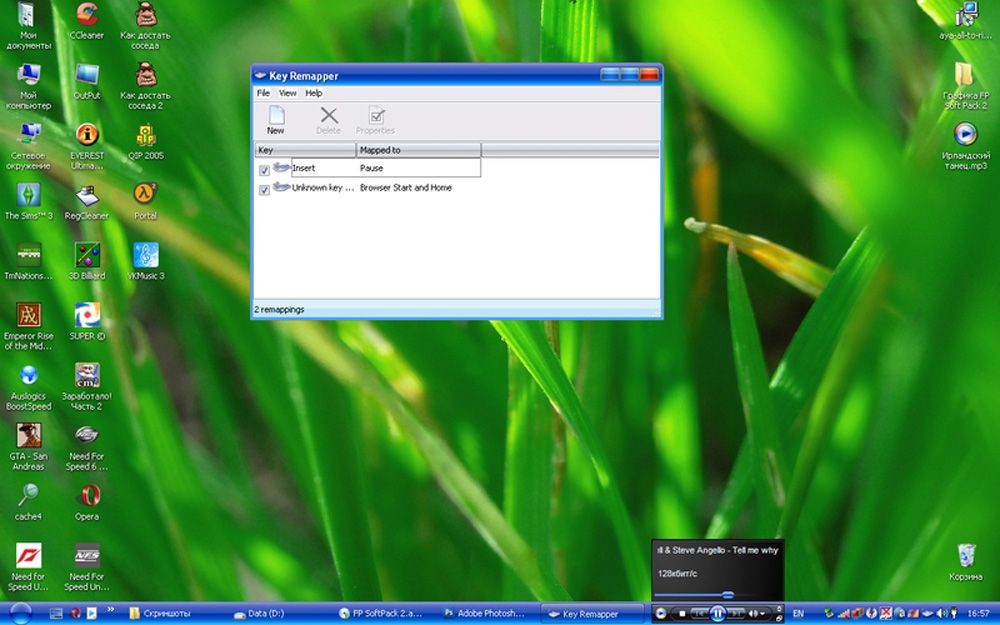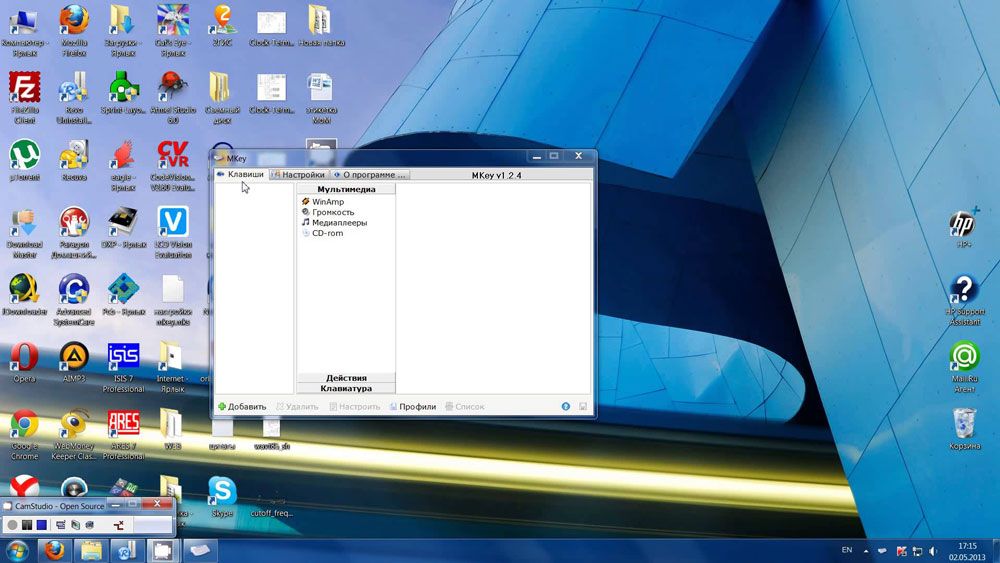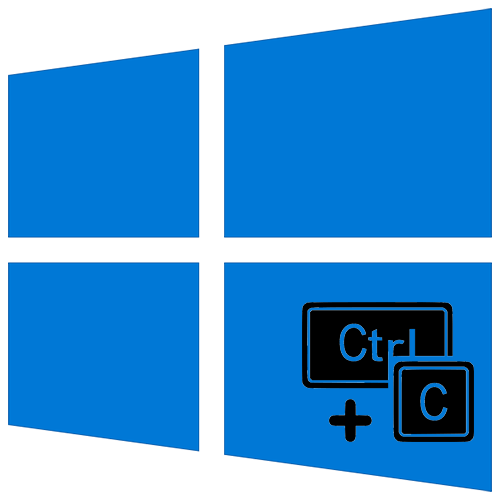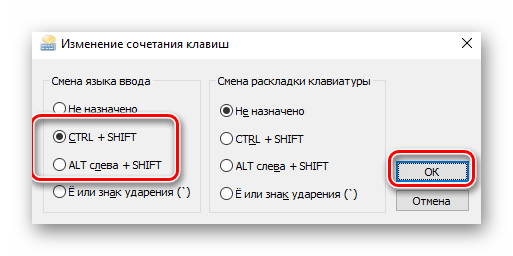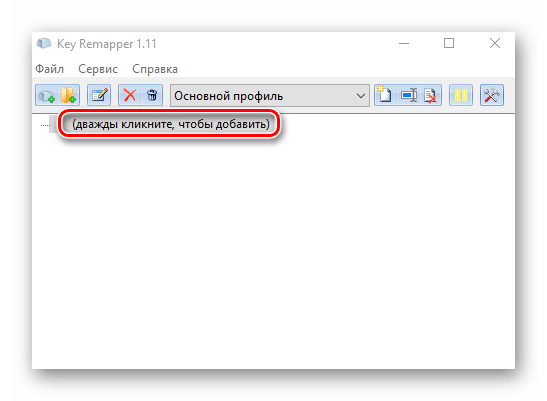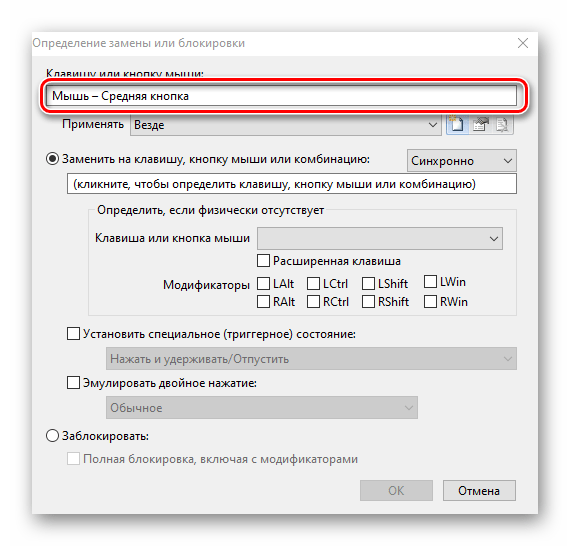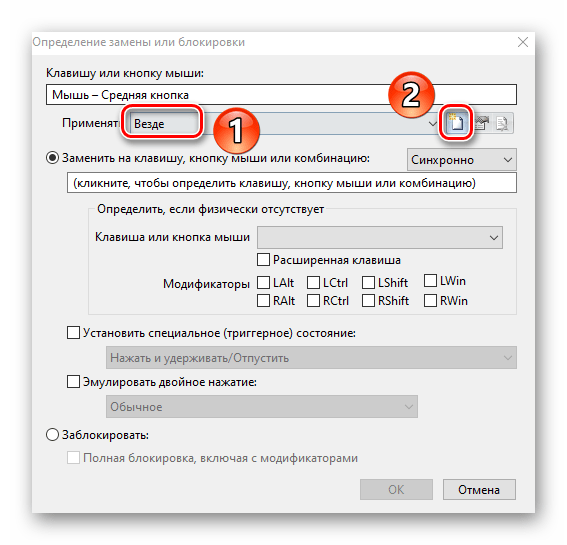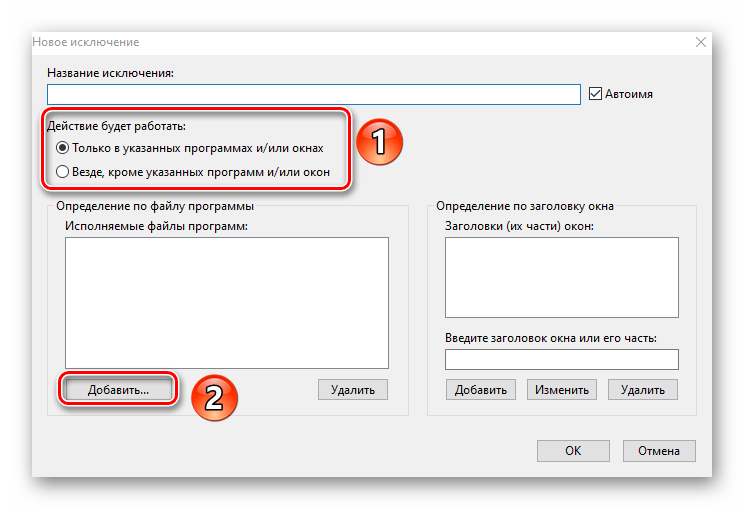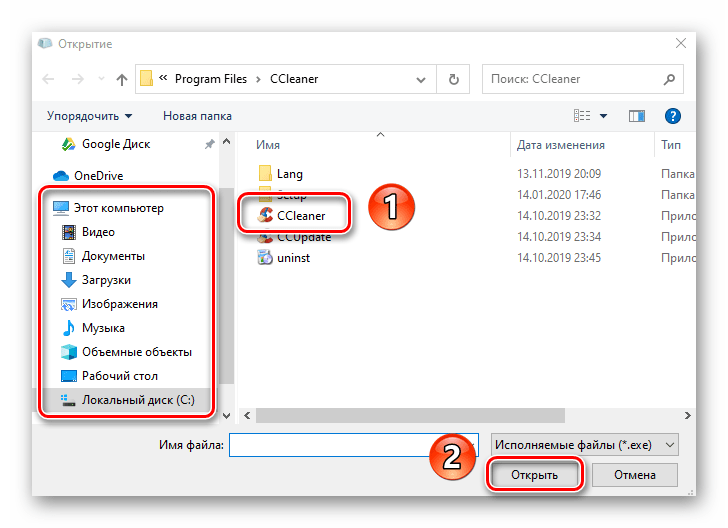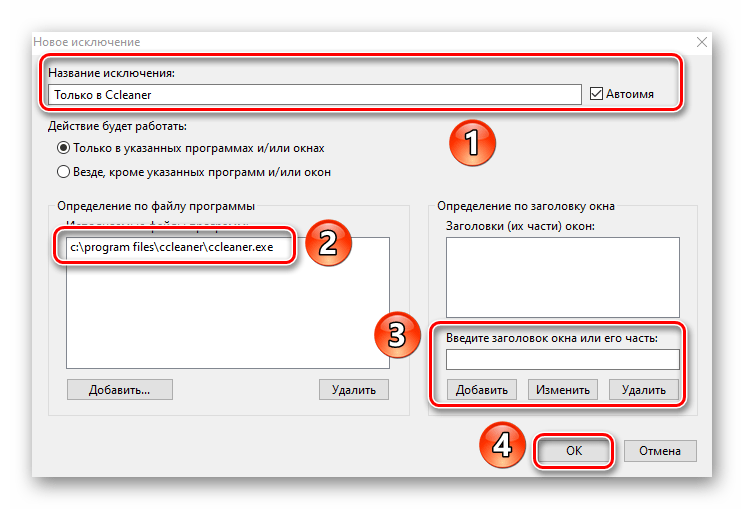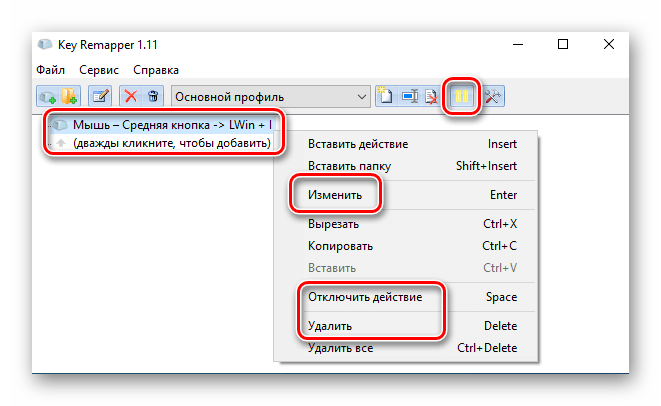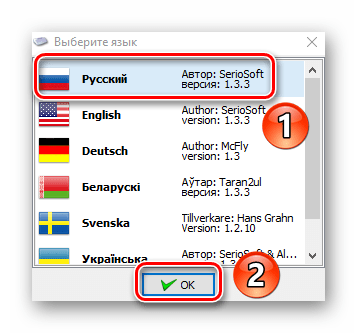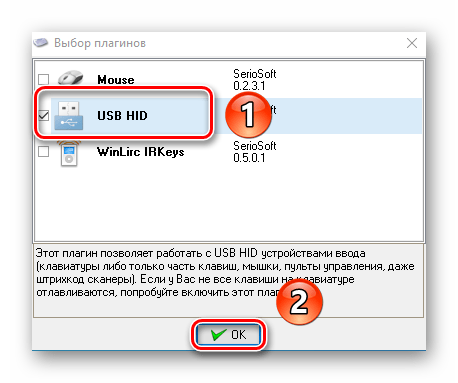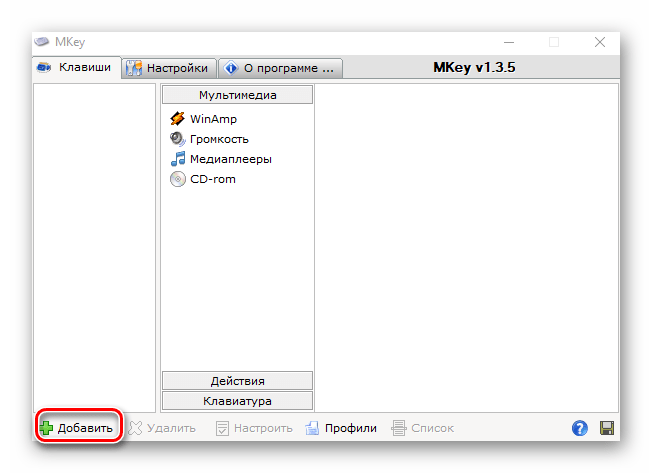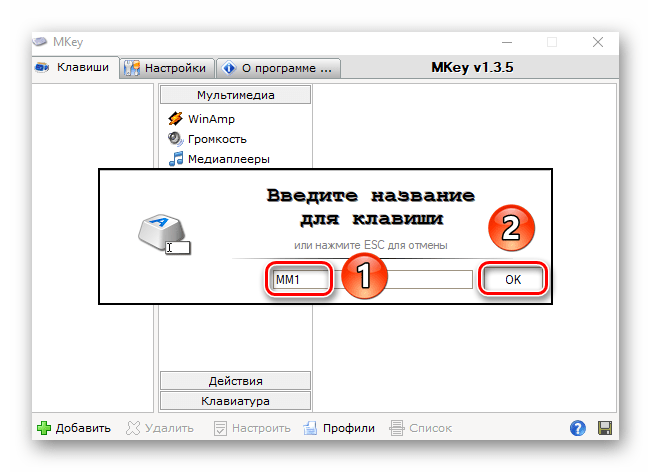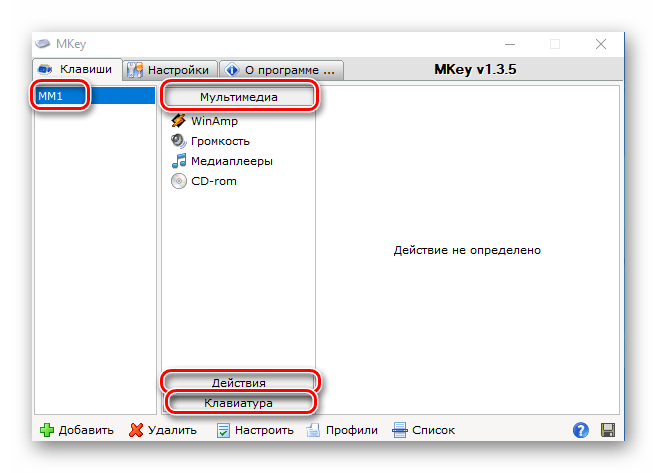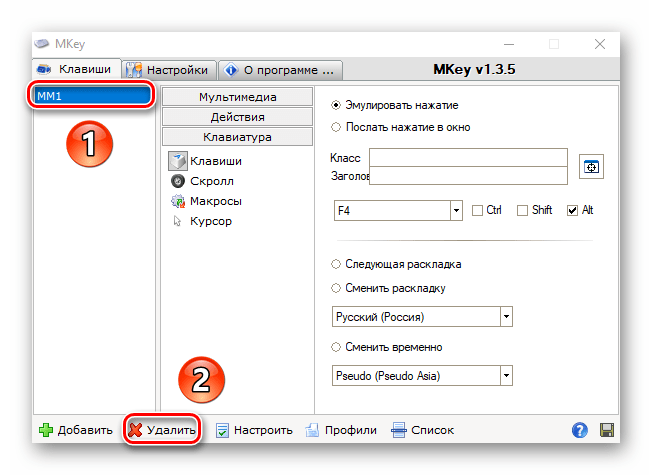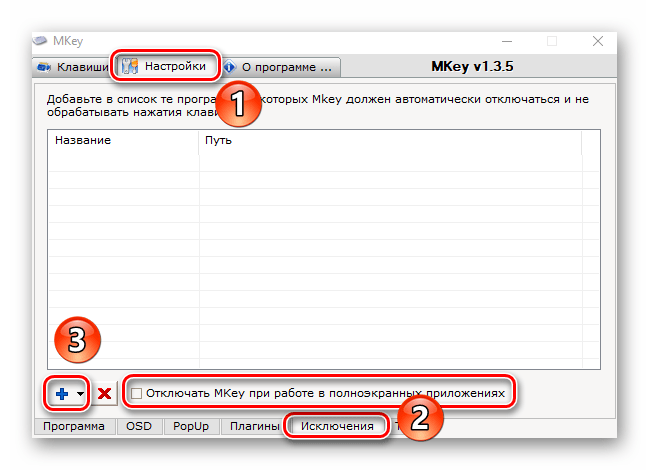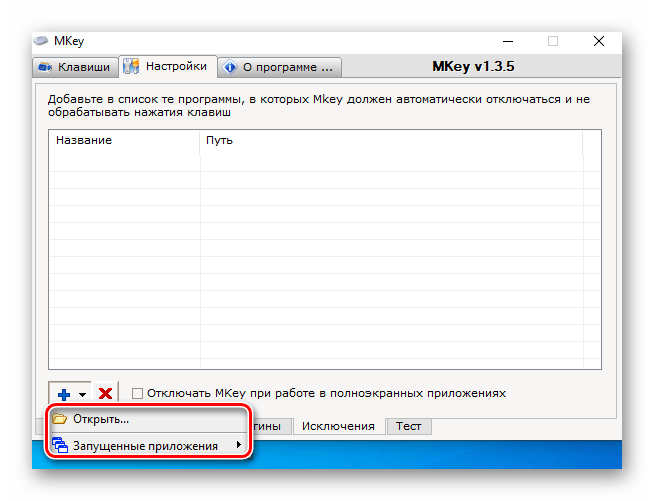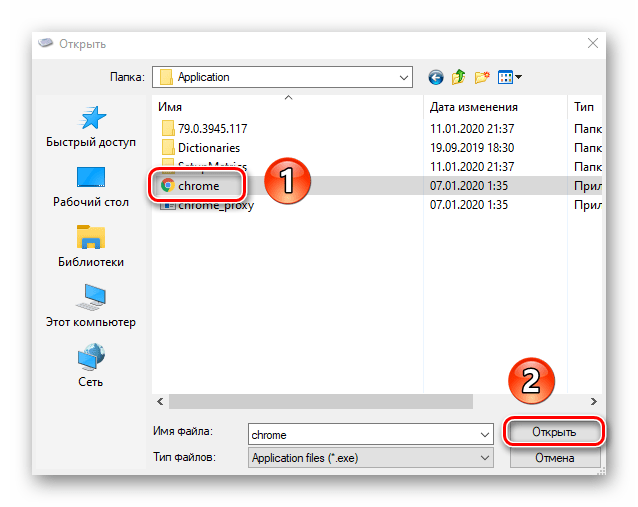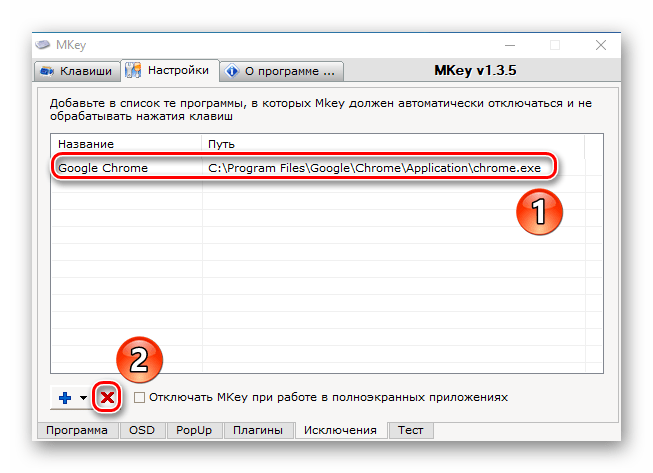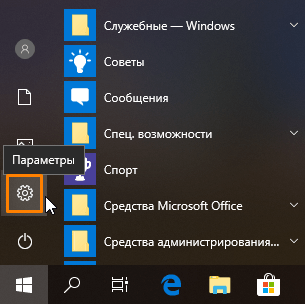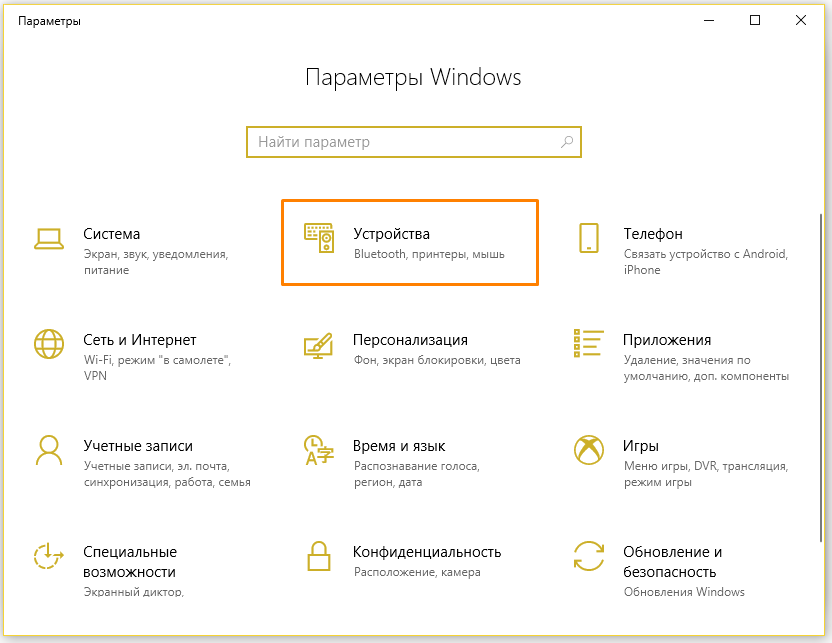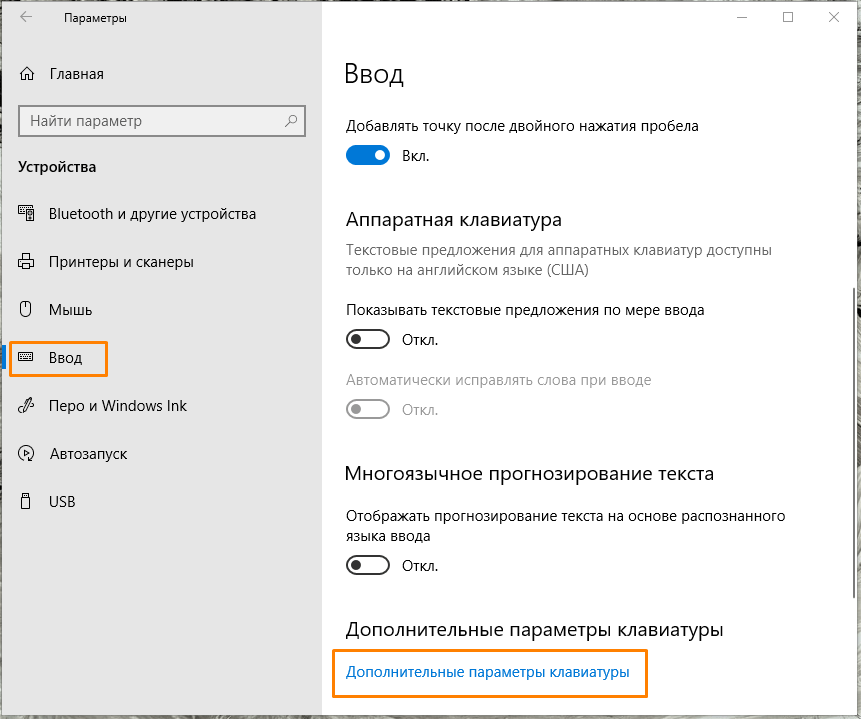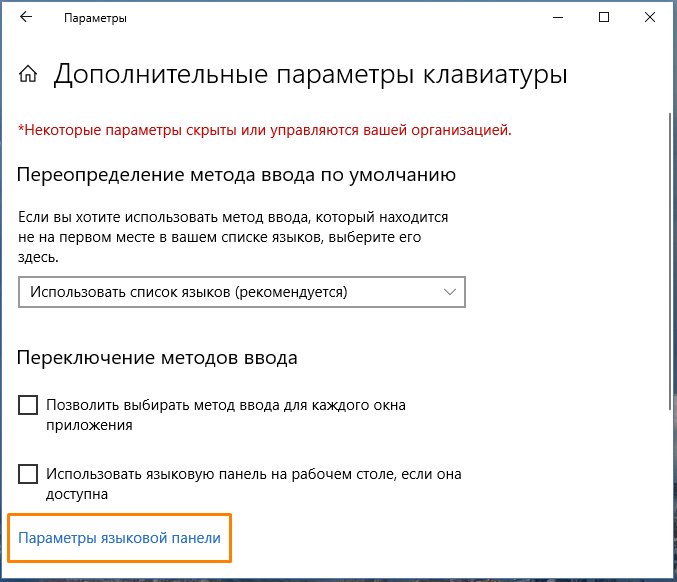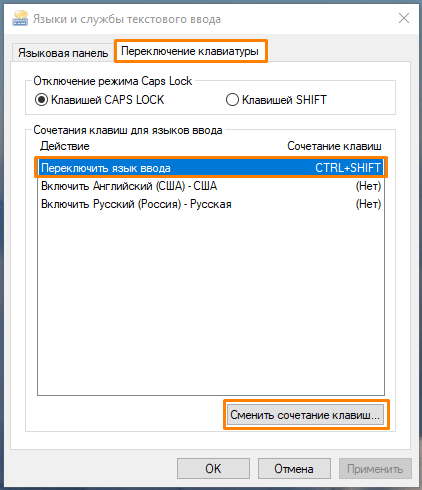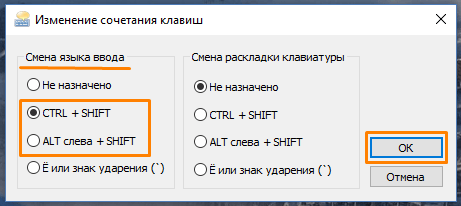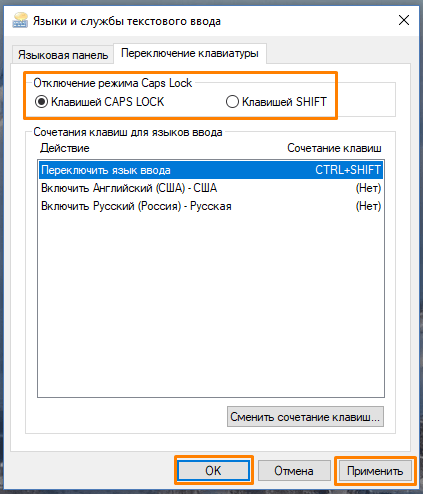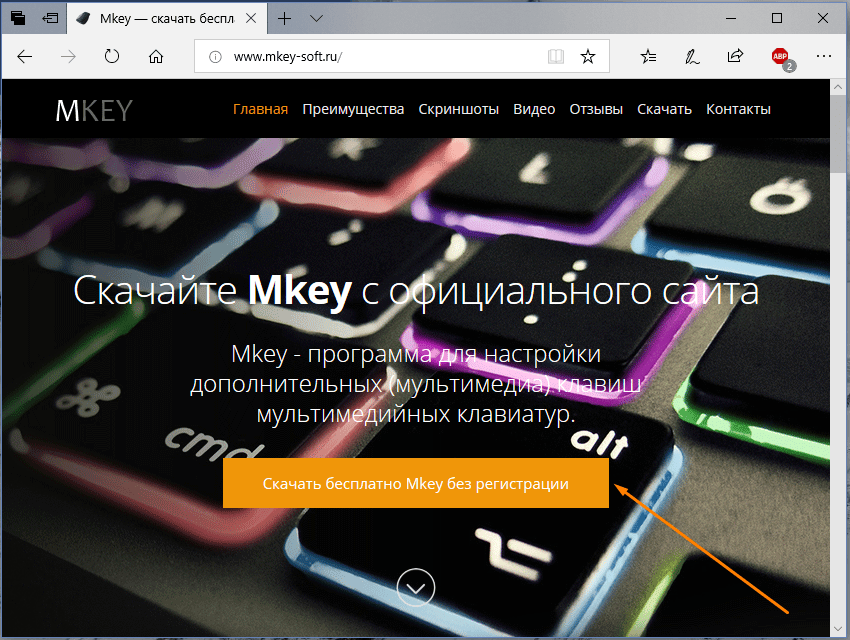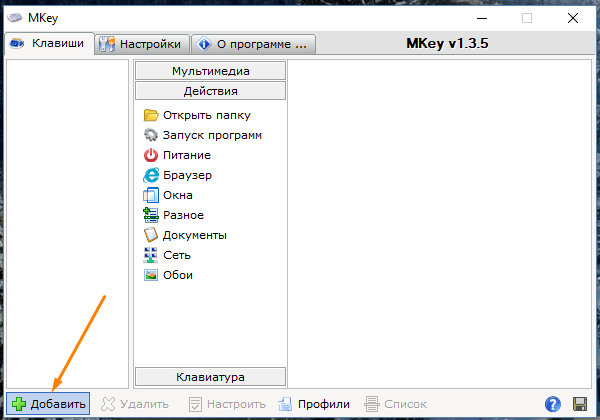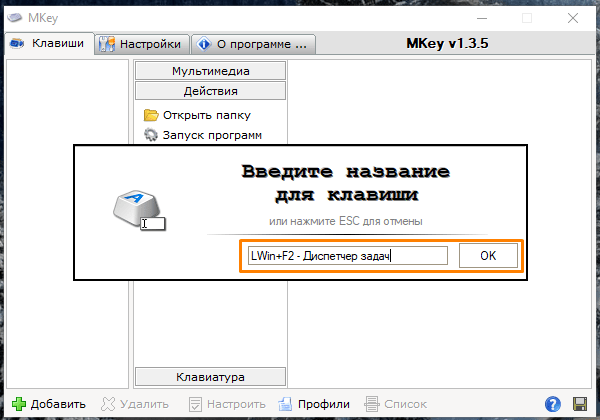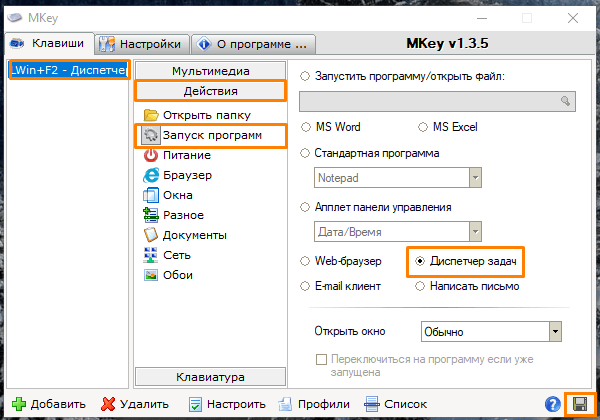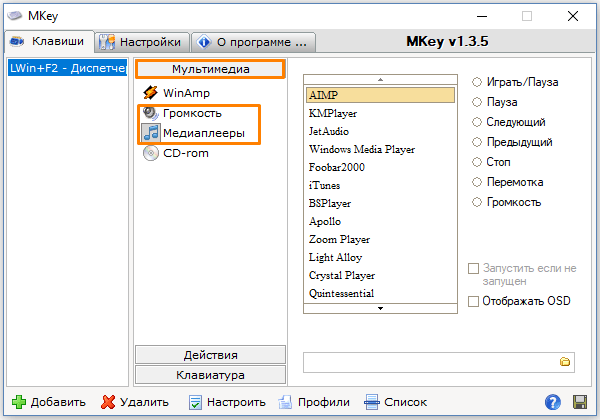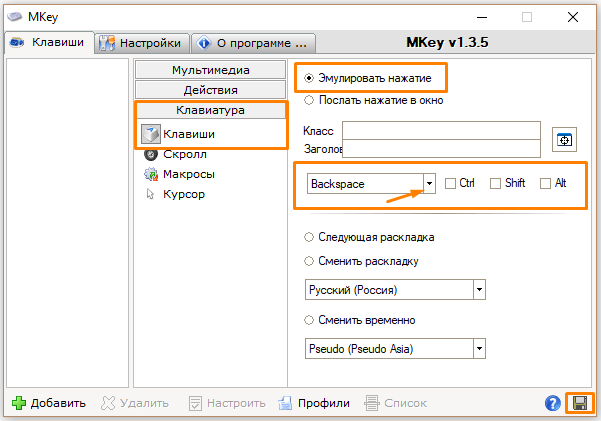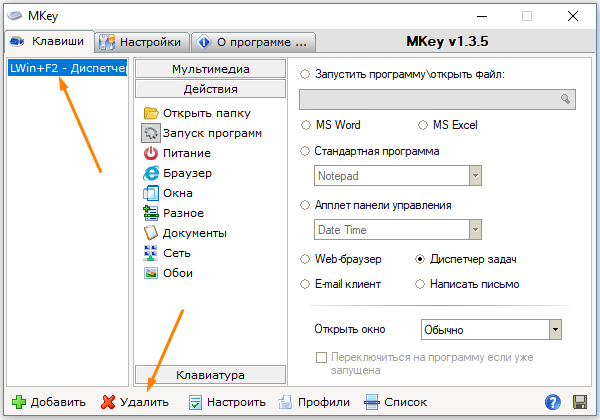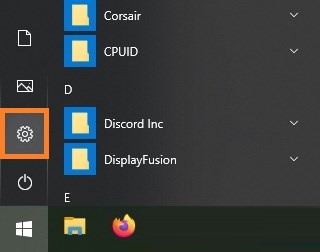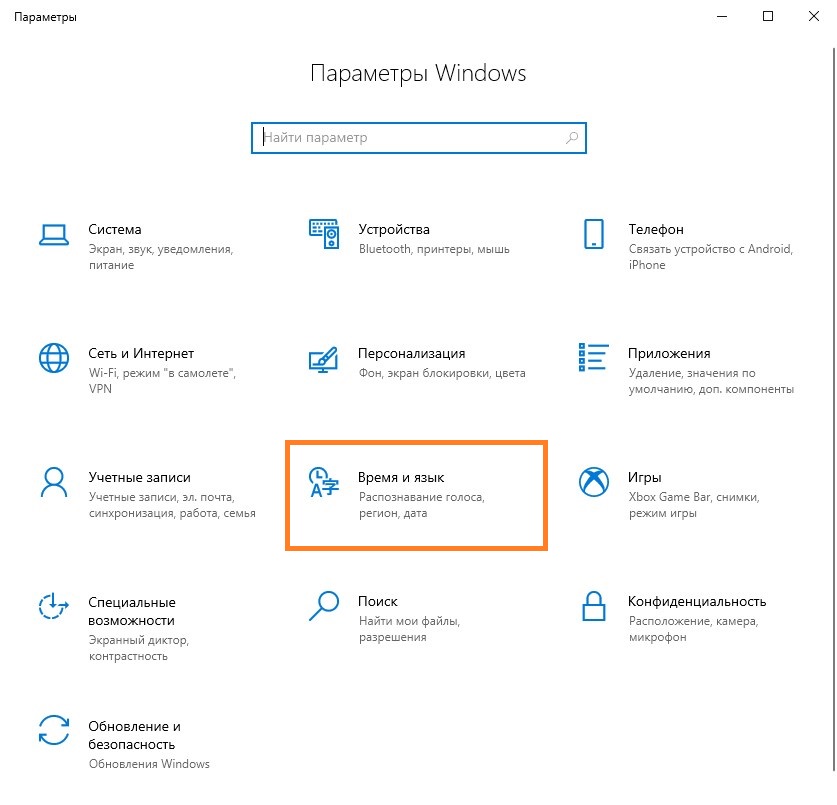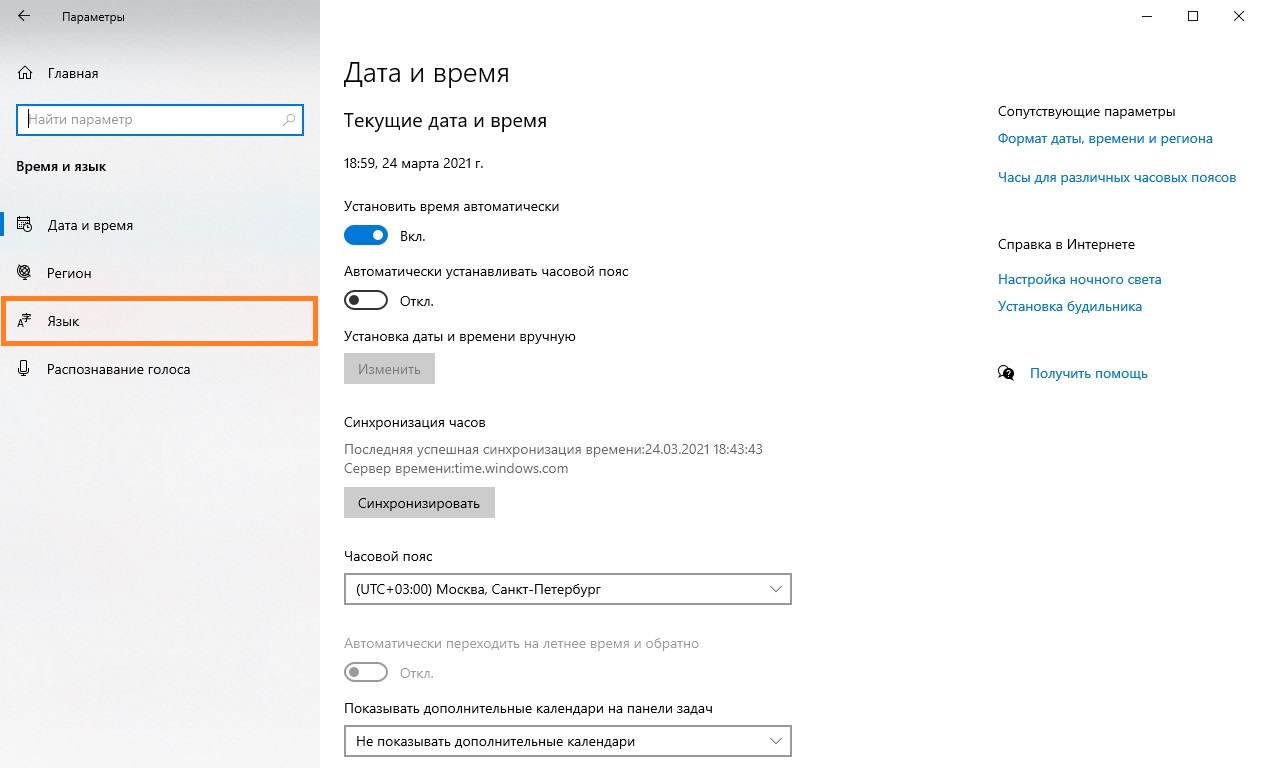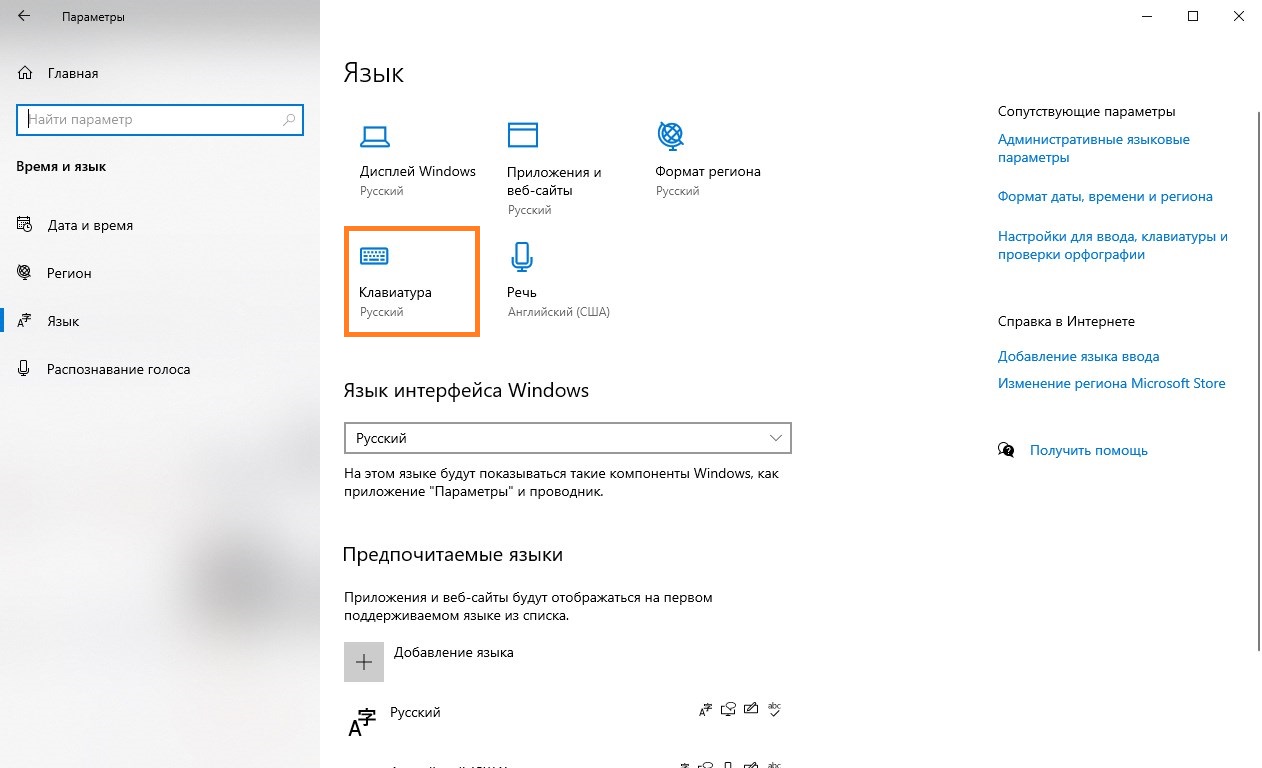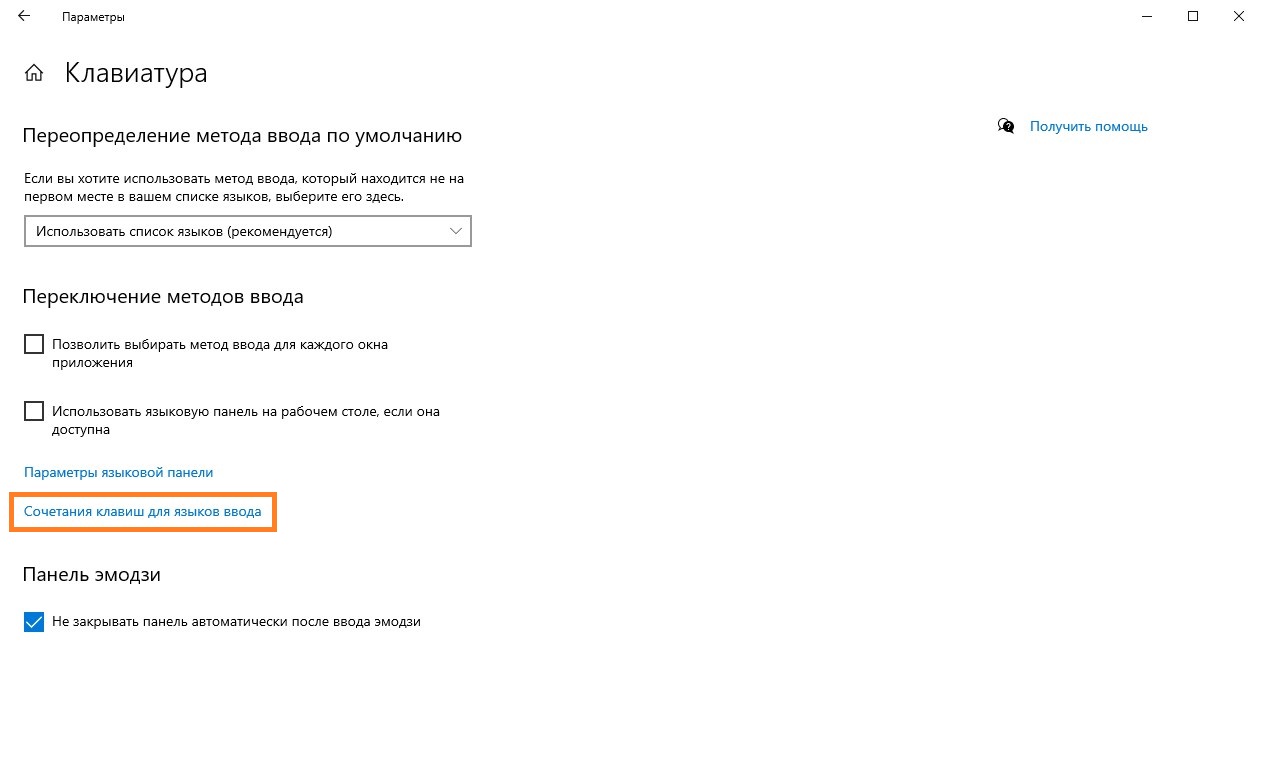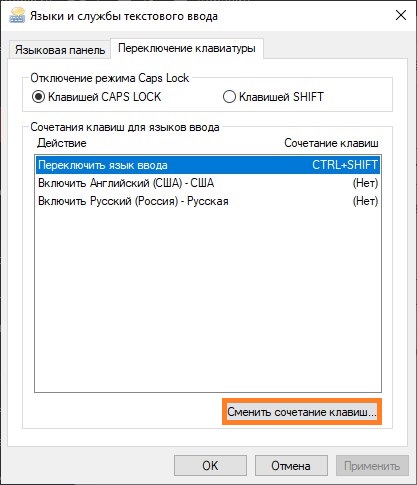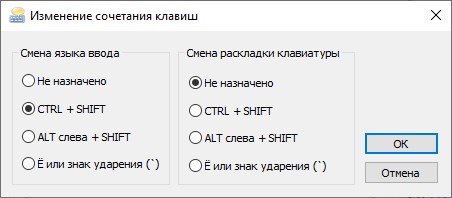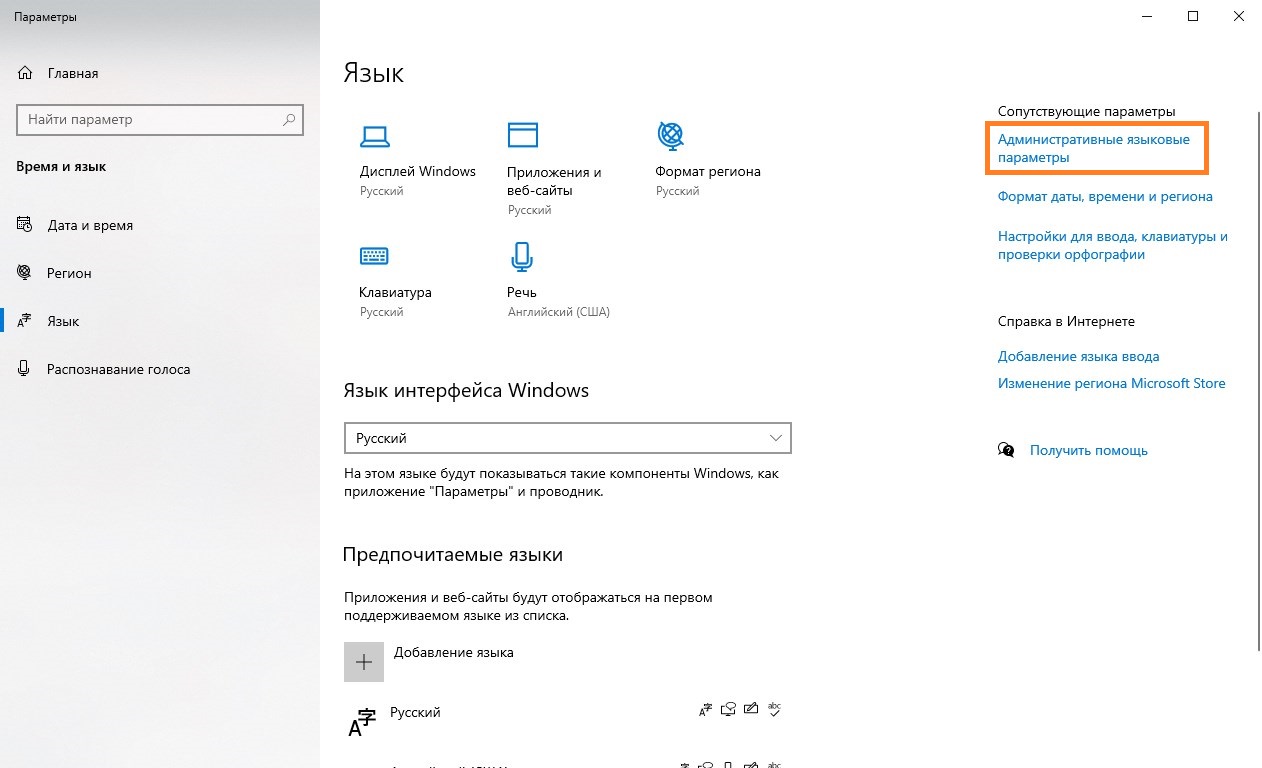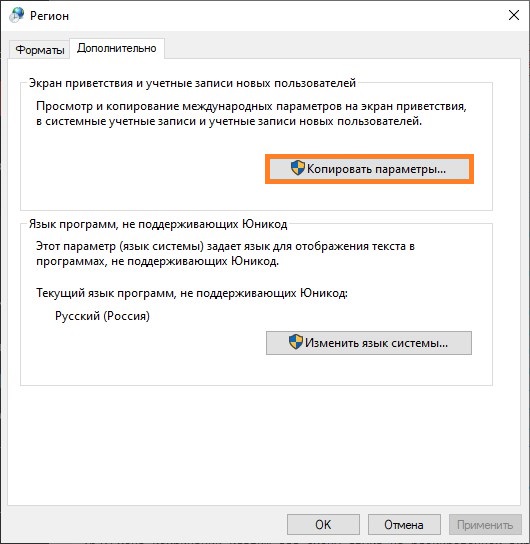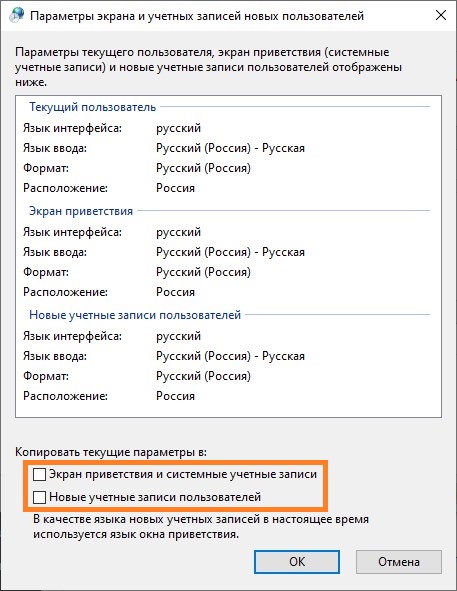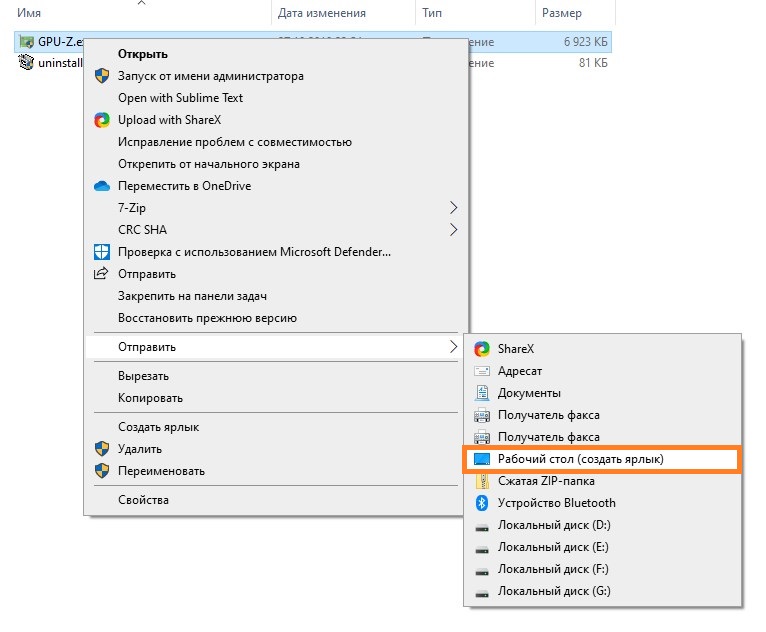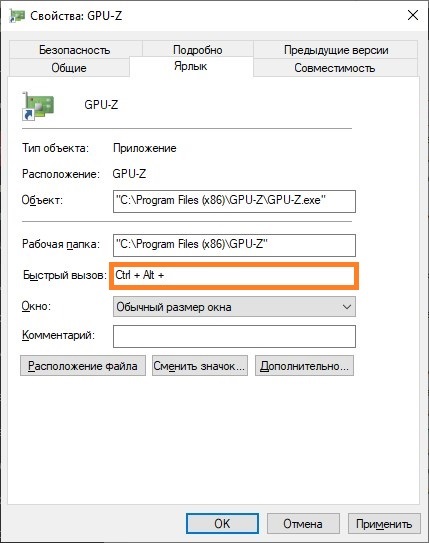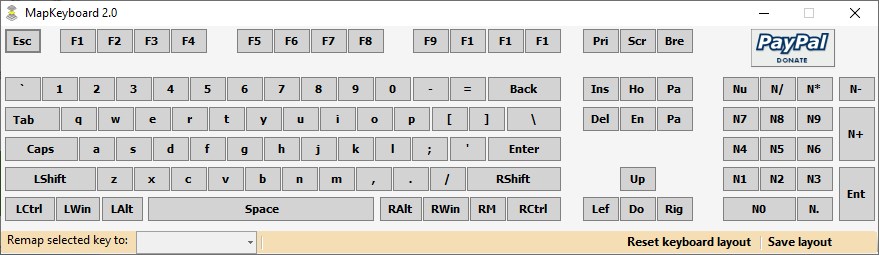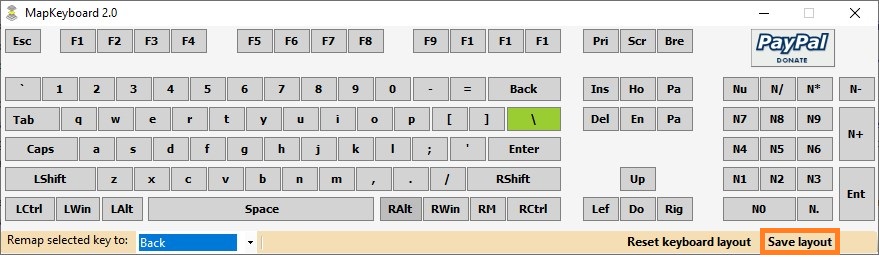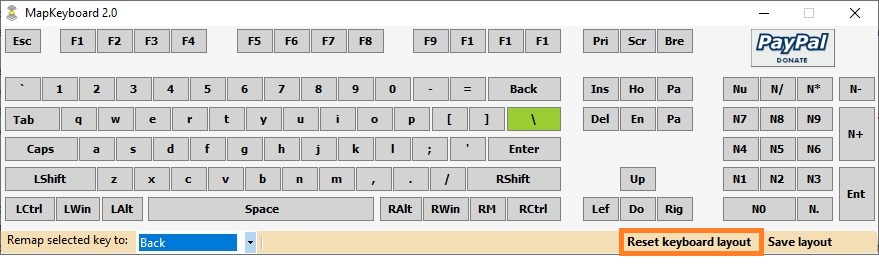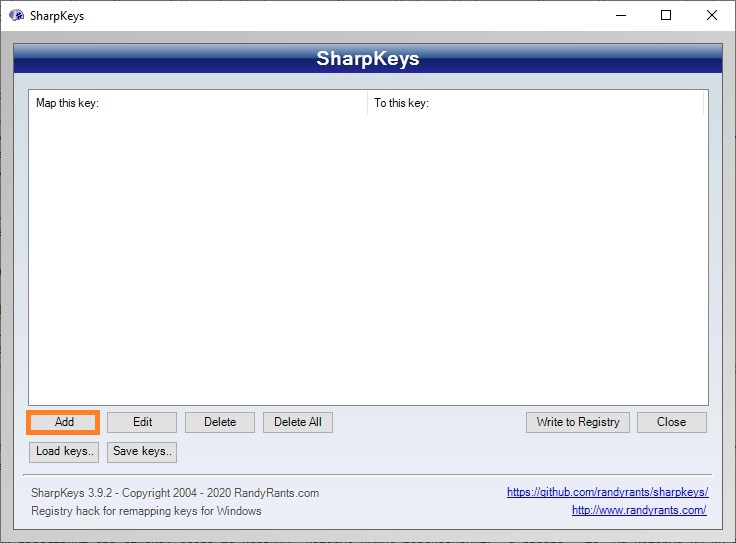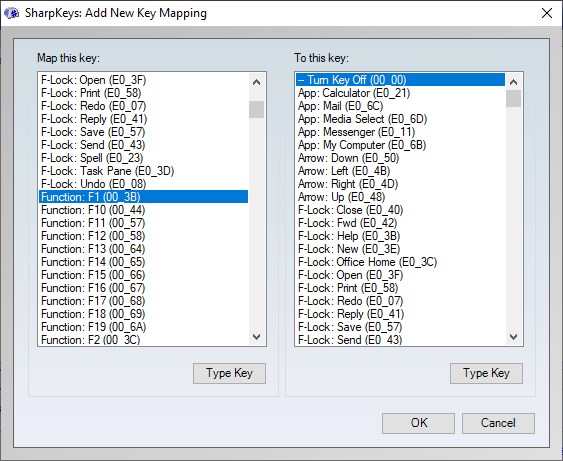Вступление
Продолжая тему работы с горячими клавишами Windows 10 (первая часть темы, посвящённая списку клавиатурных сокращений, находится здесь), стоит упомянуть, как можно изменить их на свой манер. Будем считать, что вы уже знакомы с основными из них и представляете, что это такое. К примеру, вы, ознакомившись с системными клавишами быстрого доступа к функциям, нашли для себя, что некоторыми из них вам пользоваться не совсем удобно. У вас возникло желание настроить некоторые функции так, как удобно именно вам.
Можно создать свои сочетания горячих клавиш в Windows
К сожалению, это не так просто, как может показаться на первый взгляд. По умолчанию в системе установлены комбинации кнопок на клавиатуре, позволяющие быстро выполнить какие-то действия без надобности переходить по многоуровневому контекстному меню. Разработчик попросту не предусмотрел лёгкого способа переназначить горячие клавиши Windows 10 и более старых версий. В этой статье мы вам расскажем возможные варианты изменить клавиши для быстрого доступа к некоторым операциям операционной системы.
Как найти список горячих клавиш
На самом деле горячих клавиш в Windows 10 достаточное количество, чтобы отпугнуть неопытных пользователей. В прошлой статье на эту тему мы опубликовали основной список сокращений, работающих в системных приложениях. Но беда в том, что в некоторых сторонних приложениях, например, в Microsoft Office, браузерах или других продуктах, могут встречаться собственные клавиши быстрого доступа, не совпадающие с системными. Как быть в таком случае?
Есть несколько способов получить справку по каждому программному продукту:
- Нажать клавишу F1 и прочитать справочную информацию, встроенную в приложение. Но для этого нужно, чтобы разработчик программы об этом позаботился. В таком случае для пользования справочным разделом вам не нужно интернет-подключения. Практика показывает, что такой вариант доступен далеко не всегда. Тогда можете в меню программы перейти в раздел «Справка».
- Независимо от того, какое приложение у вас запущено, вы можете нажать комбинацию клавиш Win + F1, после чего запускается браузер, установленный в качестве основного, со ссылкой на справочный раздел сайта Microsoft. Некоторые программы могут вести на веб-ресурс собственного содержания. Соответственно в таком случае вам потребуется подключение к Всемирной паутине, ведь вся информация не является встроенной в программный код, а хранится на удалённом сервере.
- Можно назвать самым простым способом; пользуясь контекстным меню с помощью правой кнопки мыши обратите внимание, что практически напротив каждого действия указана информация о том, какие горячие клавиши за него отвечают. Обычно пользователи в каждой программе используют одни и те же функции и со временем можно запомнить клавиатурные сокращения для ускорения рабочего процесса.
Как изменить горячие клавиши Windows
К превеликому сожалению, как уже упоминалось немного выше, разработчики Windows не предусмотрели возможности изменять любые системные горячие клавиши с помощью встроенного функционала операционной системы. Единственное сочетание, которое возможно изменить — это переключение языков и раскладки клавиатуры. Эта операция возможна в любой версии Windows, так новейшей 10, так и более старой 7 или 8.
После установки операционной системы языки можно переключать по комбинации Alt + Shift, а уже в Windows 8 и 10 была добавлена комбинация Win + пробел. Но привычка — дело серьёзное и многим пользователям куда удобнее переключать языки, например, сочетанием Ctrl + Shift или Ctrl + Alt. Какова настройка своих горячих клавиш для переключения языка?
- Откройте панель управления — Языки — Дополнительные параметры — Изменить сочетания клавиш языковой панели.
- В открывшемся маленьком окошке выберите «Сменить сочетание клавиш» и выберите один вариант из множества предложенных.
- Сохраните изменения и начните пользоваться привычной комбинацией кнопок.
Ничего сложного, правда?
Как назначить горячие клавиши запуска приложений
Если изменить горячие клавиши для выполнения системных действий невозможно, то назначить такие для запуска практически любого приложения очень просто. Для этого вам нужно после установки программы нажать правой кнопкой мышки по ярлыку на рабочем столе, выбрать «Свойства» — «Ярлык» — «Быстрый вызов» и нажать на кнопку или их комбинацию, которыми вы станете запускать программу. Учтите, что если горячие клавиши уже используются системой, то они будут сброшены. Будьте внимательны!
Менеджеры горячих клавиш
Самым простым и доступным способом изменение горячих клавиш на Windows 10 — это использовать специальные утилиты для этого. Мы рассмотрим две самые популярные из них.
Key Remapper
Великолепная программа с богатым функционалом, позволяющая переназначить практически любую кнопку на клавиатуре, мышке используя даже колёсико прокрутки. Возможности утилиты:
- Переопределение практически любой клавиши клавиатуры и мыши, а также перехват действия колёсика мышки.
- Переопределение существующих клавиш на те, которых физически не достаёт.
- Изменение расположения кнопок.
- Эмуляция клавиатурных сокращений, нажатия мыши.
- Ограничение действия программы конкретным приложением.
- Возможность назначить несколько профилей клавиш.
Программа не засоряет реестр компьютера и не требует перезагрузки для того, чтобы вашb новые назначения вступили в силу. Скачать программу можно по ссылке https://atnsoft.ru/keyremapper/.
MKey
Первоначальное предназначение этой утилиты — использовать дополнительные клавиши на мультимедийных клавиатурах. Это те клавиатуры, на которых, помимо буквенных и цифровых кнопок, присутствует множество дополнительных, для запуска некоторых приложений и функций. В первую очередь можно использовать их, но, если у вас обычная клавиатура, без этих всех кнопок, программу можно использовать и для переназначения обычных клавиш.
Возможности:
- Управление мультимедиа
- Поддержка практически всех самых популярных аудио- и видеопроигрывателей: запуск, воспроизведения, остановка.
- Регулировка громкости, перемотка музыкального или видеофайла.
- Управление приводом для лазерных дисков: открытие, закрытие, запуск воспроизведения диска.
- Управление системой
- Возможность запустить любое приложение, установленное на компьютере.
- Запуск любых папок проводника.
- Все функции с файлами и папками: вставка, копирование, перемещение.
- Управление открытыми окнами: свернуть, развернуть, закрыть, передвинуть, заблокировать.
- Управление питанием: выключить, перевести в спящий режим, перезагрузить, заблокировать; установка таймера.
- Изменение фона рабочего стола.
- Смена языка и раскладки клавиатуры.
- Управление сетевыми соединениями.
- Работа с приложениями
- Управление любым установленным браузером.
- Управление документами: открыть, сохранить, создать новый, распечатать, отменить и повторить действие.
- Управление электронной почтой: ответить, переслать, отправить.
- Эмуляция практически любой клавиши в окнах программ.
- Дополнительные функции
- Тончайшая настройка, великолепные возможности кастомизации.
- Уведомления в системном трее.
- Вставка текста, даты и времени по заданному шаблону.
- Возможность создать скриншот.
- 10 буферов обмена, расширенная возможность управления их содержимым.
- Несколько профилей параметров, настройка каждого из них.
- Создание собственной комбинации в каждом отдельно взятом приложении.
- Эмуляция абсолютно любой кнопки клавиатуры или мыши.
- Запись макросов.
- Дополнительные внешние плагины.
- Минимальное использование ресурсов.
- Не нужно перезагружать устройство для того, чтобы изменения вступили в силу.
Скачайте приложение по ссылке http://www.mkey-soft.ru/.
Другие программы для переопределения клавиш
Конечно, названными утилитами ассортимент не ограничивается. Программ для переопределения клавиш довольно много. Все они просты в использовании, так как функционал у них строго ограничен. Вот еще пара удобных и популярных программ:
- MapKeyboard – после распаковки архива нужно запустить от имени администратора и затем на виртуальной клавиатуре выбрать клавиши, которые нужно переопределить. Можно вернуть настройки по умолчанию нажатием одной кнопки.
- SharpKeys – эта утилита может не только создавать новые сочетания клавиш, но и отключать старые, если они не нужны совсем.
Помните – разработчики Windows предусмотрели защиту от неумелых действий и заблокировали некоторые настройки, изменение которых может привести к нестабильности системы. Поэтому переопределить можно далеко не все сочетания клавиш. Особенно это актуально для Windows 10, где такие возможности еще больше ограничили.
Заключение
Изначально горячие клавиши продуманы удобно и пользоваться ими можно, совершенно не изменяя. Но если всё же вы хотите их поменять, воспользуйтесь одним из советов в нашей статье.
В комментариях просим вас рассказать, изменяли ли вы клавиатурные сокращения быстрого доступа на своём Windows 10. Если да, то каким образом.
Содержание
- Методы переназначения горячих клавиш в Windows 10
- Способ 1: «Параметры» ОС
- Способ 2: Key Remapper
- Способ 2: Mkey
- Вопросы и ответы
Зачастую все пользователи управляют операционной системой Windows с помощью мышки. Однако эти же действия можно реализовать посредством специальных сочетаний клавиш. К сожалению, они не всегда удобны для использования, поэтому в данной статье мы расскажем вам о том, как их изменить в Виндовс 10.
Всего можно выделить два основных способа, которые позволяют изменить сочетания клавиш для различных действий. В первом используются инструменты операционной системы, а во втором – специальное программное обеспечение. Обо всех нюансах каждого метода мы расскажем далее.
Читайте также: Сочетания клавиш для удобной работы в Windows 10
Способ 1: «Параметры» ОС
Сразу отметим, что разработчики Windows 10 не предусмотрели возможность переназначения сочетания клавиш для всех команд с помощью системных настроек. Единственная комбинация, доступная для редактирования – это клавиши смены языка. Ранее мы подробно описывали данный процесс в отдельном руководстве, ознакомиться с ним вы можете по ссылке ниже.
Подробнее: Настройка переключения раскладки в Windows 10
Для переназначения других комбинаций воспользуйтесь одним из следующих методов.
Способ 2: Key Remapper
Данная программа предназначена именно для того, чтобы назначить на любую доступную клавишу другую клавишу или их комбинацию. Также можно с ее помощью назначить мультимедийные действия и запуск различных приложений. Процесс установки мы не будем затрагивать в рамках данного руководства, так как он весьма интуитивен и прост.
Скачать приложение Key Remapper
- Запустите программу. В главном окне нажмите два раза левой кнопкой мышки по строке, отмеченной на скриншоте ниже.
- В самом первом поле следующего окна нужно указать клавишу, на которую будет в дальнейшем назначена комбинация. Обратите внимание, что действия можно привязать именно к одной кнопке, а не к их сочетанию. Кликните ЛКМ по первому полю в окне и нажмите на клавиатуре или мышке желаемую кнопку.
- Следующим шагом является указание среды, в которой замена будет работать. Вы можете использовать ее везде или же в конкретном приложении. Если она должна выполняться повсеместно, просто пропустите данный шаг и двигайтесь далее. В противном случае нажмите кнопку «Добавить исключение» рядом с отмеченной строкой.
- В следующем окне нужно выбрать, будет ли сочетание клавиш работать в какой-то конкретной программе или, наоборот, везде кроме нее. Для этого поставьте отметку возле одной из подходящих строк, а затем нажмите кнопку «Добавить».
- В результате появится контекстное меню. Вы можете выбрать одну из уже запущенных программ на компьютере либо же указать исполняемый файл к нужному приложению на жестком диске.
- Выбрав последний вариант, вы увидите стандартное окно файлового менеджера. В нем найдите желаемый софт, выберите его исполняемый файл одиночным нажатием ЛКМ, а затем нажмите «Открыть».
- В итоге в окне добавления исключений появится название правила и выбранное приложение. При необходимости аналогичным образом тут же можно указать заголовок окна, к которому созданное правило будет также применимо. По завершении всех действий нажмите кнопку «OK».
- Далее вы вернетесь в окно переназначения клавиш. Во втором его поле необходимо указать действия или комбинацию клавиш, которые будут срабатывать при нажатии на заданную ранее кнопку. Обязательно убедитесь в том, что активирована опция «Синхронно» в указанном на скриншоте месте (цифра 3). Если нужно назначить мультимедийное действие (изменение громкости, выключение звука и так далее), тогда выберите его из выпадающего списка. При необходимости можно добавить действию модификатор (нажатием «Shift», «Ctrl», «Alt» или «Win»). На скриншоте данный блок показан под цифрой 2. После выполнения всех действий нажмите кнопку «OK».
- В главном окне появится запись о переназначении. В будущем вы всегда сможете ее удалить, остановить или поставить на паузу. Для этого кликните правой кнопкой мышки по нужной строке и выберите желаемое действие из контекстного меню. Либо нажмите кнопку «Пауза» в правой верхней области.
Если понадобится переназначить другие комбинации, просто повторите действия из данного способа.
Способ 2: Mkey
Данная программа работает по тому же принципу, что и предыдущая. Однако разница в том, что на конкретную клавишу можно назначить множество различных комбинация («Ctrl+C», «Ctrl+V» и так далее), а также мультимедийных действий. Иными словами, возможности Mkey гораздо больше, чем у Key Remapper.
Скачать приложение Mkey
- Запустите программу и для начала выберите язык, на котором будет отображаться ее интерфейс. Кликните ЛКМ по нужной строке и нажмите «OK».
- В следующем окне нужно включить специальные плагины. Если вы хотите использовать лишь элементы клавиатуры, поставьте галочку возле второй строки — «USB HID». Если же планируется назначить действия на кнопки мышки, дополнительно отметьте и первый пункт. Затем нажмите кнопку «OK».
- В главном окне программы нажмите кнопку «Добавить» в левом нижнем углу.
- После этого необходимо нажать кнопку, к которой в дальнейшем будет привязано выбранное действие. При этом можно использовать дополнительные модификаторы «Alt», «Shift», «Ctrl» и «Win». Затем присвойте любое имя созданной записи и нажмите «OK».
- Следующим шагом будет выбор комбинации или действия, которое произойдет при нажатии назначенной клавиши. Все возможные варианты разбиты на три основные категории — «Мультимедиа», «Действия» и «Клавиатура». В них есть перечень подразделов, с допустимыми вариантами. Мы настоятельно рекомендуем просмотреть их самостоятельно, так как описать все имеющиеся строки не хватит статьи.
- Если вы намерены назначить на выбранную кнопку именно сочетания клавиш, тогда перейдите в раздел «Клавиатура» и выберите строку «Клавиши». Затем в правой части окна поставьте отметку возле строки «Эмулировать нажатие». После этого в поле ниже установите клавишу, комбинацию или действие. Обратите внимание, что при этом можно использовать модификаторы клавиш. Выполнив все действия, нажмите кнопку сохранения в виде дискеты в правом нижнем углу.
- При необходимости любую замену можно удалить. Для этого выделите строку с именем переназначения и нажмите кнопку с одноименным названием в нижней части окна.
- В программе есть возможность добавления приложений, в которых выбранные изменения не будут работать. Для этого из главного окна перейдите во вкладку «Настройки», затем внизу кликните по разделу «Исключения». Обратите внимание, что можно запретить приложению обрабатывать переназначения в полноэкранных программах — для этого предусмотрена отметка возле соответствующей строки. Для добавления дополнительного ПО в список исключений нажмите кнопку в виде синего плюсика.
- На выбор можно добавить софт из уже запущенных или же указать путь к исполняемому файлу такового на компьютере. В данном примере мы используем второй вариант.
- В результате откроется стандартное окно файлового менеджера Windows 10. В нем найдите искомый файл, выберите его и нажмите «Открыть».
- В списке исключений вы увидите добавленные ранее приложения. Для удаления любого из них выделите желаемую строку и нажмите на кнопку с красным крестиком.
- Если в заглавном меню вы не активировали нужные платины, тогда попросту не будет возможности использовать клавиши клавиатуры, мышки и зависимые сочетания. Для исправления проблемы просто перейдите во вкладку «Настройки» из главного окна программы, а затем зайдите в раздел «Плагины». Поставьте галочки возле нужных модулей и перезагрузите софт.
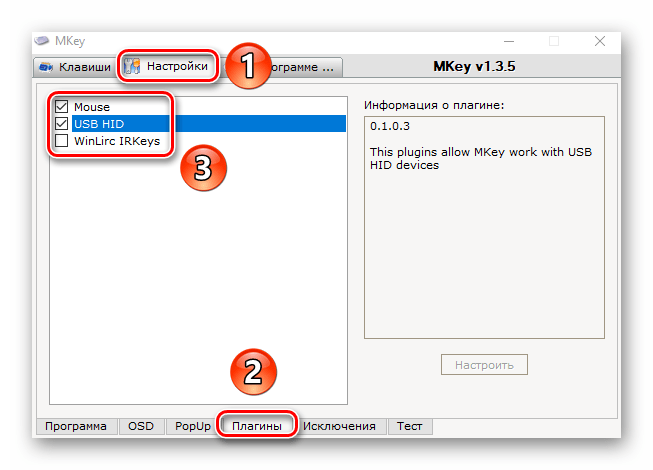
Таким образом вы узнали об основных методах, позволяющих с легкостью переназначить горячие клавиши в Windows 10. Кроме того, с помощью описанного софта вы сможете создать свои сочетания и действия.
Еще статьи по данной теме:
Помогла ли Вам статья?
Многим пользователям привычнее выполнять различные операции в Windows 10 с помощью мыши, однако в данной ОС имеется множество горячих клавиш, способных значительно упростить и ускорить работу. Полный список всех комбинаций можно увидеть на странице сайта поддержки продуктов Microsoft. Но не все сочетания клавиш могут показаться вам удобными. Сегодня мы поговорим о том, как можно изменить горячие клавиши в Windows 10 по своему усмотрению.
Разработчики не предусмотрели штатных средств для изменения горячих клавиш. В настройках Windows 10 можно поменять разве что сочетание клавиш для смены раскладки клавиатуры или языка ввода и клавишу для отключения режима «Caps Lock». Вот как это делается:
- Запустим приложение «Параметры», для этого откроем меню «Пуск» щелчком на кнопку на панели задач или нажатием клавиши с логотипом Windows на клавиатуре, а затем щелкнем на значок с изображением шестеренки. Альтернативный способ попасть в окно «Параметры Windows» — использование горячих клавиш «Windows» + «I».
Запускаем приложение «Параметры»
- Далее выбираем раздел «Устройства».
Находим раздел «Устройства»
- В появившемся окне слева ищем раздел настроек «Ввод», прокручиваем список параметров в правой части окна до секции «Дополнительные параметры клавиатуры» и кликаем на ссылку.
Находим ссылку «Дополнительные параметры клавиатуры» и нажимаем на нее
- В новом окне нас интересует пункт «Параметры языковой панели».
Открываем «Параметры языковой панели»
- Откроется окно «Языки и службы текстового ввода», в котором нам следует перейти на вкладку «Переключение клавиатуры». Нужная нам опция «Переключить язык ввода» активна по умолчанию, поэтому сразу можно нажать кнопку «Сменить сочетание клавиш».
Жмем на кнопку «Сменить сочетание клавиш»
- В окне «Изменение сочетания клавиш» мы можем выбрать для переключения языка клавиатуры сочетание клавиш: левый «Alt» + «Shift» (эта комбинация обычно назначена по умолчанию) либо «Ctrl» + «Shift» (я использую именно этот вариант, так как он работает и слева, и справа). Можно также назначить переключение языка клавиатуры на клавишу с буквой «Ё», но, по моему мнению, это не очень удачное решение. Кстати, не стоит забывать, что в Windows 10 есть еще одна удобная комбинация для переключения языка ввода — «Windows» + «Пробел», которую нельзя изменить с помощью штатных средств. После выбора сочетания клавиш нажимаем кнопку «ОК».
Выбираем комбинацию клавиш для смены языка ввода
- Мы снова окажемся в окне «Языки и службы текстового ввода». Для того чтобы сделанные настройки вступили в силу, нажимаем кнопку «Применить».
- Кроме смены сочетания клавиш для языков ввода в этом окне есть возможность выбрать клавишу для отключения режима ввода заглавных букв «Caps Lock». Мы можем оставить вариант по умолчанию — клавишу «Caps Lock» или выбрать для отключения этого режима клавишу «Shift». После задания всех настроек нажимаем кнопку «ОК» для подтверждения и закрытия окна.
Выбираем клавишу для отключения режима «Caps Lock»
Загрузка …
Настраиваем горячие клавиши с помощью сторонней утилиты
Компания Microsoft практически лишила пользователей своей ОС возможности гибко настраивать горячие клавиши под себя, но зато об этом позаботились сторонние разработчики. Программ для добавления и назначения собственных сочетаний горячих клавиш множество. Одним из наиболее популярных бесплатных приложений является утилита «Mkey», которая кроме изменения стандартных комбинаций клавиш позволяет настраивать и дополнительные клавиши, имеющиеся на мультимедийных клавиатурах. Разберем настройку горячих клавиш в Windows 10 на ее примере.
- Для загрузки программы переходим на официальный сайт разработчика и нажимаем кнопку «Скачать бесплатно MKey без регистрации».
Нажимаем кнопку для скачивания утилиты «Mkey»
- Скачается архив. После его распаковки и инсталляции программы (на сайте разработчика можно посмотреть видеоинструкцию по установке) запускаем ее.
- Первым делом нам нужно нажать кнопку «Добавить» в левом нижнем углу окна.
Добавляем новую настройку
- В появившемся окне необходимо нажать клавишу или сочетание клавиш (можно использовать клавиши-модификаторы «Ctrl», «Shift», «Alt» и «Windows»), на которые мы хотим назначить действие.
Нажимаем клавишу или комбинацию, для которой собираемся задать действие
- Для примера попробуем назначить свою комбинацию клавиш для запуска «Диспетчера задач». Нажимаем нужные клавиши, например, сочетание «Windows» слева + «F2». Теперь вводим название для новой настройки в программе «MKey» и нажимаем кнопку «ОК».
Вводим название для клавиши или комбинации
- В левой части окна программы появится новая настройка. Далее нас интересует средняя колонка с настройками. Выбираем в ней категорию действий, например, «Запуск программ» и указываем, что при нажатии данной комбинации клавиш нам нужно запустить «Диспетчер задач». Для сохранения настроек нажимаем кнопку с дискетой в правом нижнем углу.
Настраиваем запуск «Диспетчера задач» и сохраняем настройку
- Проверяем работу новой комбинации клавиш. Теперь кроме стандартной комбинации для вызова «Диспетчера задач» — «Ctrl» + «Shift» + «Esc» нам доступна еще одна. В разделе «Запуск программ» также можно назначать на выбранную комбинацию клавиш открытие любого указанного вручную приложения или файла, а также стандартных приложений Windows: «Командной строки», «Редактора реестра» и т.д., некоторых апплетов «Панели управления» и др.
- Утилита «Mkey» имеет широкие возможности по настройке самых разных горячих клавиш. Например, в разделе «Мультимедиа» можно назначать клавиши для управления громкостью звука и воспроизведением аудио и видео во всех популярных плеерах.
Здесь можно настроить горячие клавиши для медиаплееров
- Программа умеет также эмулировать нажатие клавиш. Эти настройки можно задать в разделе «Клавиатура», «Клавиши», где можно включить опцию «Эмулировать нажатие» и указать клавишу или комбинацию для эмуляции. Обратите внимание, что комбинации клавиш с клавишей-модификатором «Windows» эмулировать возможности нет.
Настраиваем эмуляцию нужных клавиш
- При подключении соответствующего плагина (это можно сделать на вкладке «Настройки») «Mkey» позволяет назначать действия не только на клавиши клавиатуры, но и на кнопки мышки, причем использовать их в сочетании с модификаторами на клавиатуре.
- Возможностей у этой небольшой утилиты так много, что рассказать обо всех в рамках этой статьи не удастся. Вы можете ознакомиться с дополнительными функциями программы, нажав кнопку со знаком вопроса в правом нижнем углу окна.
- Если потребуется удалить сделанную настройку, выберите ее название в списке слева и нажмите кнопку «Удалить».
Удаляем выбранную настройку
- Кнопка «Настроить» на панели внизу позволяет переименовать настройку или изменить комбинацию клавиш.
Как вы могли убедиться, несмотря на то что штатных средств для переназначения горячих клавиш в Windows 10 явно недостаточно, на помощь могут прийти сторонние утилиты. Однако даже они не позволят вам переопределить все комбинации клавиш, поскольку некоторые настройки заблокированы разработчиками ОС.
Загрузка …
Загрузка …
Post Views: 29 035
Windows, Windows 10, Windows 7, Windows 8, Windows Server, Windows Vista, Windows XP
- 27.03.2021
- 80 114
- 10
- 59
- 53
- 6
- Содержание статьи
- Установка горячих клавиш для смены языка
- Смена комбинации клавиш для смены языка на блокировочном экране
- Горячие клавиши для быстрого запуска приложений
- Переназначение неработающих кнопок
- Отключение ненужных клавиш
- Комментарии к статье ( 10 шт )
- Добавить комментарий
Здравствуйте, уважаемые читатели. Для вас я подготовил статью о том, как переназначить клавиши на клавиатуре Windows 10. В отличие от более ранних версий операционной системы, стандартные возможности «десятки» на этот счет ограничены. Но я нашел несколько простых способов решения данной задачи.
Вы не знаете, зачем вообще это может понадобиться? Ниже я описал причины, которые помогут вам убедиться в полезности переназначения клавиатуры.
Установка горячих клавиш для смены языка
Чтобы поменять клавиши переключения раскладки, следуйте этой инструкции:
- Через меню «Пуск», войдите в Параметры.
- Выберите раздел «Время и язык».
- Кликните по расположенной слева вкладке «Язык».
- На этой вкладке найдите иконку клавиатуры, и нажмите на неё.
- В следующем окне выберите «Сочетания клавиш для языков ввода».
- В появившемся окне, убедитесь, что выбрана строка «Переключить язык ввода» и нажмите кнопку «Сменить сочетания клавиш».
- Далее в первой колонке «Смена языка ввода» необходимо переместить отметку на удобные для Вас клавиши переключения языка ввода;
- В завершение нажмите кнопки «ОК» и сохранить» на всех открытых окнах.
Почему мы ничего не меняли во второй колонке «Смена раскладки клавиатуры»? Потому что она может потребоваться только при добавлении сенсорной и расширенной клавиатуры.
Смена комбинации клавиш для смены языка на блокировочном экране
Вышеописанная настройка действует только в открытой учетной записи, а на экране блокировки (где мы вводим пароль, чтобы в нее войти) — нет. Чтобы и на нем заменить сочетание клавиш, выполните следующее:
- Повторите шаги 1-3 из предыдущей инструкции.
- Справа щелкните по надписи «Административные языковые параметры»
- Кликните по кнопке «Копировать параметры…»
- Внизу поставьте галочки напротив обеих строчек.
- Нажмите кнопку «ОК» для закрытия окна с параметрами смены языка.
Горячие клавиши для быстрого запуска приложений
В «десятке» без сторонних программ можно не только поменять сочетание клавиш для переключения языка, но и задать комбинацию для быстрого открытия того или иного приложения. Для этого:
- Сделайте ярлык нужной программы на рабочем столе. Для этого щелкните по соответствующему файлу с расширением .exe правой кнопкой мыши, наведите курсор на строку «Отправить» и выберите необходимый пункт.
- Теперь кликните правую кнопку мыши уже по ярлыку на рабочем столе и откройте «Свойства».
- Перейдите на закладку «Ярлык». В поле «Быстрый вызов» введите удобную для вас клавишу. Учтите, что большинство из них будет использоваться в сочетании с комбинацией Ctrl + Alt — то есть, выбрав условно клавишу 7, вам придется в итоге нажать Ctrl + Alt + 7.
Переназначение неработающих кнопок
Эта задача требует более глубокой настройки, нежели предыдущие. Для ее выполнения необходимо создавать новые разделы в реестре системы и задавать им определенные параметры. Не будем усложнять себе жизнь, а воспользуемся утилитой MapKeyboard, которая сделает все за нас. Она не нуждается в установке, то есть вам следует её скачать по этой ссылке, и запустить от имени администратора.
Прежде, чем приступать к переназначению, решите, какие функциональные клавиши заменят те, которые отпали или не работают. Логично, что ими должны быть редко используемые, например, Scroll Lock, Insert, Pause (Break), End, Home, Page Up и Down, а также блок цифр справа вместе с кнопкой Num Lock.
Переходим к действию:
- Интерфейс приложения представлен в виде виртуальной клавиатуры.
Первой на ней нажмите ту кнопку, которая заменит отсутствующую. Внизу есть поле «Remap selected key to» (в переводе с англ. — переназначить выбранную клавишу на…). Нажмите по ней, чтобы увидеть список клавиш и выберите из него ту, что заменит выбранная на предыдущем шаге. - Таким же путем, при необходимости, замените другие неработающие кнопки.
- Когда закончите, в правом нижнем углу клавиатуры нажмите кнопку «Save Layout».
- Всплывет окошко, требующее перезагрузки системы для вступления изменений в силу. Нажмите «Да».
Если вы решите вернуть раскладку в прежнее состояние, в той же утилите произведите такую процедуру:
- Нажмите внизу виртуальной клавиатуры кнопку «Reset keyboard layout».
- Всплывет диалоговое окно, где нужно согласиться на возвращение раскладки в былое состояние.
- Затем появится еще одно окошко, предупреждающее о необходимости перезапуска системы, чтобы подействовали изменения. Соглашаемся и перезагружаем компьютер. Когда компьютер включится заново, раскладка клавиатуры будет прежней.
Отключение ненужных клавиш
Есть клавиши, которыми вы не пользуетесь? Отключите их, чтобы не мешали. Это возможно с помощью другой утилиты SharpKeys, которая, как и упомянутая выше, не требует установки. Скачать данную программу можно с её страницы на github.
Чтобы выключить неиспользуемые кнопки, следуйте данной инструкции:
- После запуска программы, нажмите внизу внизу «Add».
- Перед вами предстанут два списка: слева те клавиши, которые нужно переназначить, а справа — те, на которые мы их будем менять. В левом списке выберите ненужную клавишу, допустим, «Function: F1». В правом нажмите строку «Turn Key Off».
- Подтвердите решение кнопкой «ОК».
Однажды я задался вопросом, что бы вы сделали с клавишами Shift, клавишами Alt и клавишей Caps Lock. Очень красиво, потому что это бесполезно! На каждой клавиатуре Windows есть повторяющиеся клавиши, и единственная цель, которую они выполняют, — это то, что вы можете использовать их обеими руками. Но разве не было бы эффективнее, если бы вы могли сбросить эти повторяющиеся ключи для открытия приложений? Например, вы установили My Lock, чтобы открыть калькулятор, и Windows Key, чтобы открыть Google Chrome. Этот трюк мне очень помогает, потому что мне даже не нужно убирать руку с клавиатуры, чтобы работать с мышью. Сделать это очень просто, нужно просто переназначить клавиши Windows. Это можно сделать вручную или с помощью сторонних приложений, таких как SharpKeys, KeyExtender и других.
1. Измените записи реестра.
Редактирование ключей реестра — это утомительный способ переназначения ключей, который может привести к небольшим проблемам, если вы не будете осторожны. Я советую сделать резервную копию, прежде чем двигаться дальше. Если вы понятия не имеете о резервном копировании Windows, См. Эту статью.
В этом примере мы попытаемся отключить клавишу Caps Lock (просто потому, что я считаю ее бесполезной!). Для этого нам нужно будет изменить запись для Scancode Map. Он расположен внутри Компьютер HKEY_LOCAL_MACHINE SYSTEM CurrentControlSet Control Раскладка клавиатуры. Вы можете начать изменять файл напрямую, но я предпочитаю создать запись в реестре и объединить ее с исходным файлом.
Сначала мы создадим файл через Блокнот и добавим в него следующее.
Windows Registry Editor Version 5.00 [HKEY_LOCAL_MACHINESYSTEMCurrentControlSetControlKeyboard Layout] "Scancode Map"=hex:00,00,00,00,00,00,00,00,02,00,00,00,00,00,3a,00,00,00,00,00
Прежде чем двигаться дальше, важно понять значение этих чисел. Каждой кнопке на клавиатуре присвоен шестнадцатеричный код. Он более известен как скан-код, и очень важно знать скан-код ключа, который вы хотите переназначить. Вы можете проверить сканкоды для всех кнопок клавиатура здесь. В нашем случае контрольный код для клавиши Caps Lock — 3A.
Итак, первые 4 записи 00 См. Версию заголовка и следующие четыре записи 00 Укажите флаги. Для следующей записи мы должны указать количество кнопок, которые мы хотим перерисовать. Поскольку мы отключаем только клавишу Caps Lock, нам нужна одна запись для выбора клавиши Caps Lock и запись по умолчанию в конце, равная 2. Таким образом, 4-значное шестнадцатеричное число будет 02. Теперь мне нужно указать скан-код клавиши Caps Lock и действие, которое будет выполняться при ее нажатии. Я не хочу выполнять какие-либо действия с клавишей при нажатии, поэтому это действие остается пустым, что означает 00, 00. Следовательно, наша запись будет 3A, 00,00,00. Последняя запись по умолчанию пустая и должна быть 00.
Scancode Map"=hex:00,00,00,00,00,00,00,00,02,00,00,00,00,00,3a,00,00,00,00,00
Сохраните файл как disable_capslock.reg, чтобы он был преобразован в файл журнала. Теперь мы должны объединить эти записи с текущей записью карты скан-кода. Для этого щелкните файл правой кнопкой мыши и выберите «Объединить».
Теперь изменения внесены в реестр, и вам необходимо перезапустить систему, чтобы команда вступила в силу. Если вы плохо справляетесь с ручной работой, вы можете попробовать сделать то же самое с помощью сторонних приложений.
2. Острые клавиши
SharpKeys — лучший выбор, когда дело доходит до сброса ключей. Это инструмент с открытым исходным кодом, и я также рекомендовал его как Утилита Windows. Имеет простой и эффективный пользовательский интерфейс. Когда вы запустите инструмент, вы увидите диалоговое окно традиционного вида. Чтобы добавить перенаправление ключа, нажмите кнопку «Добавить». Откроется другой диалог.
Здесь вам просто нужно указать For_Key и To_Key. Например, вернемся к клавише Caps Lock, чтобы открыть исходное приложение «Калькулятор». Мы определим Caps Lock для For_Key и App: Calculator для To_Key. Вы можете прокрутить список кнопок или нажать на тип клавиши и нажать клавишу, которую вы хотите сбросить.
Как только вы это сделаете, нажмите ОК. Вы вернетесь в главное диалоговое окно, где увидите только что нанятую вами запись. Нажмите «Записать», чтобы войти в журнал, и при появлении запроса перезагрузите компьютер.
Таким образом, SharpKeys позволяет вам косвенно изменять реестр Scancode Map, минуя все ручные и практические вопросы. Но единственная проблема с SharpKeys заключается в том, что вы не можете настроить запускаемое действие как настраиваемое приложение или комбинацию нескольких клавиш.
3. Расширитель ключей
KeyExtender Это платное приложение, которое выводит общий сброс на новый уровень. Он не только выполняет все основные функции, такие как SharpKeys, но также предоставляет расширенные триггерные действия. Вы можете настроить собственное приложение на запуск одним нажатием кнопки или переназначив комбинацию клавиш на одну клавишу. Единственная жемчужина в том, что бесплатная версия позволяет запускать приложение 18 раз, а позже за него придется платить. Цены начинаются от 30 долларов за пользователя.
После запуска приложения открывается небольшое диалоговое окно. Внизу вы увидите возможность переназначить ключи. Допустим, я хочу запустить Google Chrome при нажатии клавиши Win. Для этого я установлю ключ выбора как «Win», и он запустит «ключ к», которым будет файл chrome.exe. Редизайн должен выглядеть так:
Вы должны нажать Активировать, чтобы зарегистрировать эту модификацию. Удивительно, но вам не требуется перезапуск, чтобы применить внесенные в журнал изменения. Вы можете начать использовать перенаправление, как только достигнете Активировать. Вы также можете перенастроить комбинацию клавиш на одной кнопке. Для этого щелкните двоеточие рядом с текстовым полем «Кому». Перейдите в KeyCombination и нажмите Enter. Появится всплывающее окно, в котором вы можете ввести комбинацию клавиш.
Комбинации клавиш, такие как Ctrl + Shift + Esc, которые являются системными горячими клавишами, не могут быть перенастроены. Это вполне понятно, поскольку KeyExtender был создан не для этой цели. Если у вас есть набор настраиваемых ярлыков, вы можете сбросить их до одной клавиши с помощью этого приложения. Например, я сбросил свой собственный ярлык Ctrl + Alt + D на Numpad Enter, который теперь открывает Google Chrome в иСтавить инкогнито с DuckDuckGo.
Как лучше всего?
В любой момент я бы предпочел использовать SharpKeys, потому что это метод простого переназначения клавиш без каких-либо осложнений. Если вы хорошо разбираетесь в символах и текстах, попробуйте ручной метод. И если вы не против потратить 30 долларов на KeyExtender, это будет лучший инструмент перенаправления ключей, который вы можете получить для Windows.
Пожалуйста, дайте мне знать и сообщите нам, если у вас возникнут проблемы.
Слепая печать, полезные горячие клавиши и запуск приложений нажатием одной кнопки.
Материал подготовлен при поддержке магазина механических клавиатур Geekboards
Шаг 1. Освоить слепой набор текста
Преимущества слепой печати очевидны — сосредоточенный на словах, а не на буквах пользователь набирает текст быстрее. И допускает меньше опечаток, поэтому на редактуру нужно будет тратить меньше времени.
260–400 знаков в минуту — скорость печати вслепую
Если печатать вслепую, не нужно сидеть, склонившись над клавиатурой — можно подвинуть её ближе к себе, а монитор оставить на безопасном для глаз расстоянии.
Клавиатурные тренажеры
Не обязательно выбирать один — инструменты из списка дополняют друг друга и помогают комплексно подойти к оттачиванию навыка.
- Бесплатный онлайн-курс Touch Typing Study. Слепой набор текста осваивается постепенно — от основного ряда клавиатуры к цифрам и специальным символам. Курс состоит из 15 уроков, в каждый включены советы по технике и несколько упражнений. Уроки построены вокруг определенного сочетания клавиш: сначала требуется вводить комбинации букв с пробелами, затем — целые слова. Регистрация не обязательна, но с ней проще следить за своими достижениями.
- Программа Typesy. Помогает быстро и расслабленно увеличить скорость печати. Обучение происходит через многократное повторение упражнений для тренировки мышечной памяти.
- Программа VerseQ. Не самый удобный интерфейс, зато программа подстраивает упражнения под пользователя. Грубо говоря, если часто путать Ю и Б, нужно будет чаще отрабатывать это сочетание. Вводных упражнений нет, и уже в первых уроках задействованы все буквы алфавита — это позволяет сразу тренироваться в наборе распространенных комбинаций. Тестовая неделя — бесплатно, стоимость однопользовательского пакета — 170 рублей.
- «Клавогонки», QWERTY Warriors и другие игры. «Клавогонки» — онлайн-соревнование между пользователями. Игрок набирает текст, и чем меньше ошибок он допускает, тем быстрее едет его машина. Текст пользователь выбирает сам — в игре огромная база от стихотворений Пушкина до анекдотов. А QWERTY Warriors — шутер, в котором нужно отстреливаться от врагов, вводя определенную комбинацию букв. Не все игры поддерживают русский язык.
Шаг 2. Использовать сочетания клавиш
Сочетаний клавиш много, но не нужно запоминать все — лучше начать с нескольких самых полезных. Если регулярно их использовать, комбинации быстро войдут в привычку. Чтобы упростить процесс, можно выписать их на стикер и наклеить на монитор.
Собрать единый список горячих клавиш, который будет полезен любому, невозможно. Поэтому мы выбрали по десять сочетаний для операционных систем Windows 10 и macOS и самого популярного браузера Google Chrome.
Делитесь полезными командами в комментариях к этому материалу.
Сочетания клавиш для Windows 10
1. Сделать снимок части экрана — Win+Shift+S.
2. Открыть панель эмодзи — Win+;.
3. Запустить приложение из панели задач — Win+1 (или любая другая цифра из верхнего ряда, которая соответствует номеру приложения в панели).
4. Удалить файл без перемещения в корзину — Shift+Delete.
5. Сделать снимок экрана и сохранить его в папке — Win+Alt+PrtScr.
6. Начать видеозапись экрана — Win+Alt+R.
7. Создать новый виртуальный рабочий стол — Win+Ctrl+D.
8. Переключиться между рабочими столами — Win+Ctrl+ ← / →.
9. Закрыть текущий виртуальный рабочий стол — Win+Ctrl+F4.
10. Перенести текущее окно на другой монитор — Win+Shift+ ← / →.
macOS
1. Оставить открытым окно активной программы и скрыть все остальные — Option+ Cmd+H.
2. Посмотреть выделенные файлы в режиме слайд-шоу «Быстрый просмотр» — Option+Cmd+Y.
3. Очистить корзину без подтверждения действия — Option+Shift+Cmd+Delete.
4. Удалить не отдельные буквы, а слова целиком — Option+Backspace.
5. Открыть в Finder список последних открытых и отредактированных файлов — Shift+Cmd+F.
6. Отобразить панель «Символы», на которой можно выбрать эмодзи — Control+Cmd+Пробел.
7. Сделать скриншот части экрана — CMD+Shift+4.
8. Открыть аналог «Диспетчера задач» в Windows — Cmd+Alt+Escape.
9. Открыть или закрыть поиск в Spotlight — Ctrl+Пробел.
10. Принудительно закрыть активную программу — Option+Cmd+Esc.
Для macOS есть удобная программа CheatSheet, которая показывает все возможные горячие клавиши.
Google Chrome
1. Открыть последнюю закрытую вкладку и перейти на нее (до 10 вкладок) — для Windows Ctrl+Shift+T, для macOS Cmd+Shift+T.
2. Добавить страницу в закладки — для Windows Ctrl+D, для macOS Cmd+D.
3. Добавить все открытые вкладки в отдельную папку закладок — для Windows Ctrl+Shift+D, для macOS Cmd+Shift+D.
4. Выделить URL или текст в адресной строке — для Windows Ctrl+L, для macOS Cmd+L.
5. Открыть «Загрузки» — для Windows Ctrl+J, для macOS Cmd+Shift+J.
6. Открыть сохраненный на компьютере файл в Chrome — для Windows Ctrl+O, для macOS Cmd+O.
7. Открыть «Историю» — для Windows Ctrl+H, для macOS Cmd+Y.
8. Перейти на определенную вкладку — для Windows Ctrl+1 (или другая цифра), для macOS Cmd+1.
9. Открыть домашнюю страницу в текущей вкладке — для Windows Alt+Home, для macOS Cmd+Shift+H.
10. Искать в другой поисковой системе (общая команда для обеих ОС) — ввести название поисковой системы в адресную строку и нажать Tab.
Шаг 3. Переназначить клавиши под себя
Системными средствами
Windows
С помощью системных настроек можно изменить только сочетание клавиш для переключения языка или назначить запуск приложения на определенную комбинацию клавиш.
Переназначить клавиши для смены язык
Сначала нужно открыть «Дополнительные параметры клавиатуры» — достаточно ввести название этого раздела настроек в поисковую строку меню «Пуск». Затем нажать на «Параметры языковой панели».
В открывшемся окне «Языки и службы текстового ввода» нужно во вкладке «Переключение клавиатуры» выбрать пункт «Переключить язык ввода», нажать «Сменить сочетание клавиш» и назначить один из трёх вариантов
Назначить сочетание клавиш для запуска приложения
Подходит для любой программы — в нашем примере это Telegram. Для начала нужно создать ярлык на рабочем столе, если его ещё нет.
Затем нажать на него правой кнопкой мыши, открыть пункт «Свойства» и выбрать вкладку «Ярлык», если она не открылась автоматически. По умолчанию в пункте «Быстрый вызов» написано «Нет». Нужно кликнуть по этому полю и нажать любую клавишу — она вместе с Ctrl+Alt станет сочетанием клавиш для вызова приложения.
Осталось сохранить изменения, и Telegram можно будет запустить нажатием CTRL+Alt+T.
macOS
Тут у пользователя больше свободы. Можно сделать то же, что и на Windows, а ещё — избавиться от необходимости зажимать Fn для активации функций клавиш F1-12 и переназначить Ctrl, Cmd, CapsLock и Option.
Переназначить клавиши для смены языка
Нажать на иконку с логотипом Apple в левом верхнем углу и выбрать пункт «Системные настройки». В открывшемся окне выбрать пункт «Клавиатура»
Выбрать вкладку «Сочетания клавиш» и нажать на пункт «Источники ввода». Теперь можно назначить новую комбинация для переключения языка, просто набрав её на клавиатуре.
Назначить сочетание клавиш для запуска приложения
Для начала нужно создать «Быстрое действие» в программе Automator.
Во вкладке «Действия» выбрать пункт «Запустить программу» и перенести его мышкой на панель справа. В панели «Библиотека» выбрать нужное приложение и сохранить службу, предварительно её назвав.
Теперь можно назначить горячие клавиши. Для этого нужно открыть «Системные настройки», выбрать меню «Клавиатура» и перейти к вкладке «Сочетания клавиш». В боковой панели выбрать «Службы», а в подменю «Основные» выбрать созданную в Automator команду. Нажать кнопку «Добавить сочетание» и назначить комбинацию горячих клавиш для запуска приложения.
Активировать функции F1–F12
Можно превратить верхний ряд клавиатуры в функциональные клавиши и забыть о кнопке Fn.
Для этого нужно выбрать «Системные настройки» в меню Apple и открыть вкладку «Клавиатура». Затем установить флажок «Использовать функциональные клавиши „F1“, „F2“ и др. как стандартные». Теперь клавиши верхнего ряда действуют как обычные функциональные клавиши.
Переназначить клавиши Ctrl, Cmd, CapsLock и Option
Например, можно заменить Cmd на Ctrl. Пригодится тем, кто перешёл на macOS недавно и привык к горячим клавишам Windows.
Как и в предыдущем действии, нужно открыть «Системные настройки» в меню и перейти во вкладку «Клавиатура». После нажать на кнопку «Клавиши модификации».
В открывшемся окне можно переназначить кнопки — полностью заменить Cmd на Ctrl, а Cmd отключить. Для этого нужно просто выбрать для клавиши пункт «Никакого действия» из меню.
Переназначить клавиши с помощью сторонних программ
Поскольку базовые возможности Windows 10 и macOS ограничены, можно использовать сторонние сервисы.
- MapKeyboard. Подойдёт для самых простых операций — превратить TAB в PrtScr или назначить функцию сломанной клавиши на ненужную. Назначить горячие клавиши в программе нельзя. После распаковки архива нужно кликнуть по клавише на изображении клавиатуры и выбрать новую функцию в выпадающем меню. Программа бесплатная, на английском языке.
- Key Manager. Вместо клавиатуры пользователь видит перед собой окошко, в котором отображаются назначенные изменения. Эта программа даёт больше свободы — можно переназначить комбинации кнопок и мыши или настроить запуск браузера на любую клавишу.
- Karabiner Elements. Единственная из списка утилита для macOS. Есть готовые варианты переназначения клавиш, но можно добавить и собственные команды или назначить запуск приложения на любую кнопку. Программа бесплатная, на английском языке.
Советы для Windows
- Назначить команду «Снимок экрана» на кнопку TAB.
- Переназначить команду видеозаписи экрана Win+Alt+R на клавиши цифровой клавиатуры.
- Назначить запуск нужного приложения на редко используемую клавишу Ё или правую Enter.
- Перенести горячие клавиши, которые управляют виртуальными рабочими столами, на цифровую клавиатуру.
Советы для macOS
- Переназначить функцию снимка экрана с громоздкой команды Cmd+Shift+4 на Ctrl и делать скриншоты нажатием одной кнопки.
- Назначить на Caps Lock запуск поисковой системы Spotlight.
- Настроить использование ряда F1-F12 как стандартного (без нажатия Fn) и настроить запуск нужной программы с клавиши Fn.
- Или, наоборот, назначить на F1-F12 разные программы — для тех, которые часто используются, клавиш точно хватит.
- Переназначить вызов панели символов с команды Control+Cmd+Пробел на клавиши цифровой клавиатуры.
Шаг 4. Установить типографскую раскладку Бирмана
Пригодится тем, кто много работает с текстами. Инструмент помогает вводить длинное тире, кавычки-ёлочки и другие специальные символы без Unicode или манипуляций в «Типографе».
После установки утилиты на клавиатуре появляются новые сочетания клавиш с участием правого Alt. Например, за длинным тире закреплено сочетание Alt+-, а за знаком копирайта © — Alt+C. Скачать можно прямо из блога Ильи Бирмана, есть версии для Windows и macOS.
Чтобы выжать из клавиатуры максимум, нужна подходящая клавиатура, и это не каламбур. Механические клавиатуры помогают печатать быстро, к тому же, меньше устают кисти и пальцы. При этом механизм в клавишах можно подобрать под себя: одни щёлкают, другие нет, одни нажимаются почти без усилия, другие — с небольшим сопротивлением.
Главное достоинство механических клавиатур — тактильные ощущения, которые сложно передать словами. Эффект как от нового удобного кресла — напрямую на продуктивность не влияет, но к старому возвращаться не хочется.